

Scribus 是一種排版軟體,可以用來製作報紙、小冊子、簡報、海報及書籍。Scribus支援多數的圖像格式,並能儲存為PDF檔案。它以其廣泛的頁面布 局功能堪比於其他非自由應用程式,如PagePlus、QuarkXPress和Adobe InDesign。
首先,在Ubuntu軟體中尋找「Scribus」,按下安裝,輸入使用者密碼,大約等個一分鐘就下載好了。另外一種方法可以在終端機輸入:sudo apt-get install scribus,也能進行安裝。
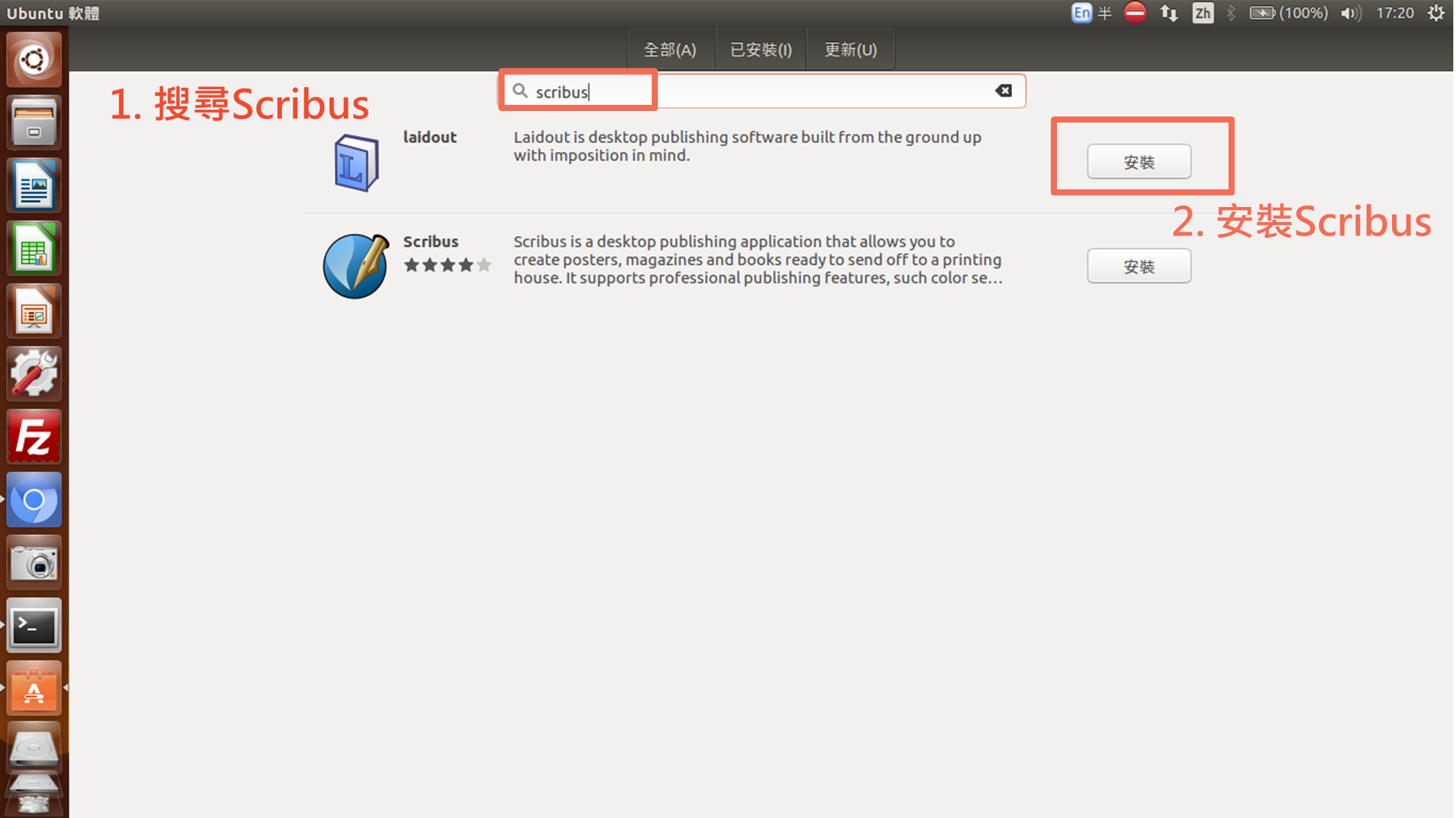
左邊有四種選項可以選擇設計的版面,右邊選單可以選擇格式及大小。
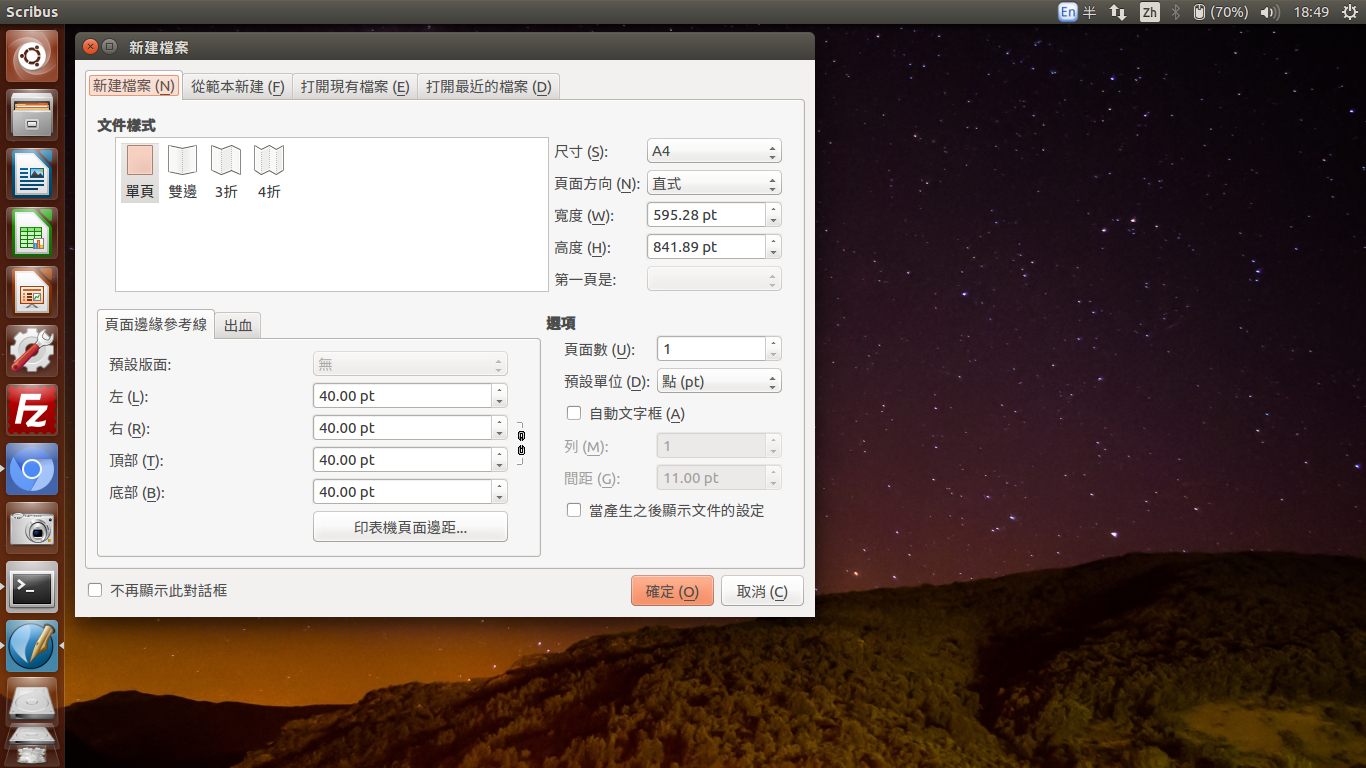
Scribus中內建了範本可供設計者使用,有眾多的範本也能從Scribus的官網下載。
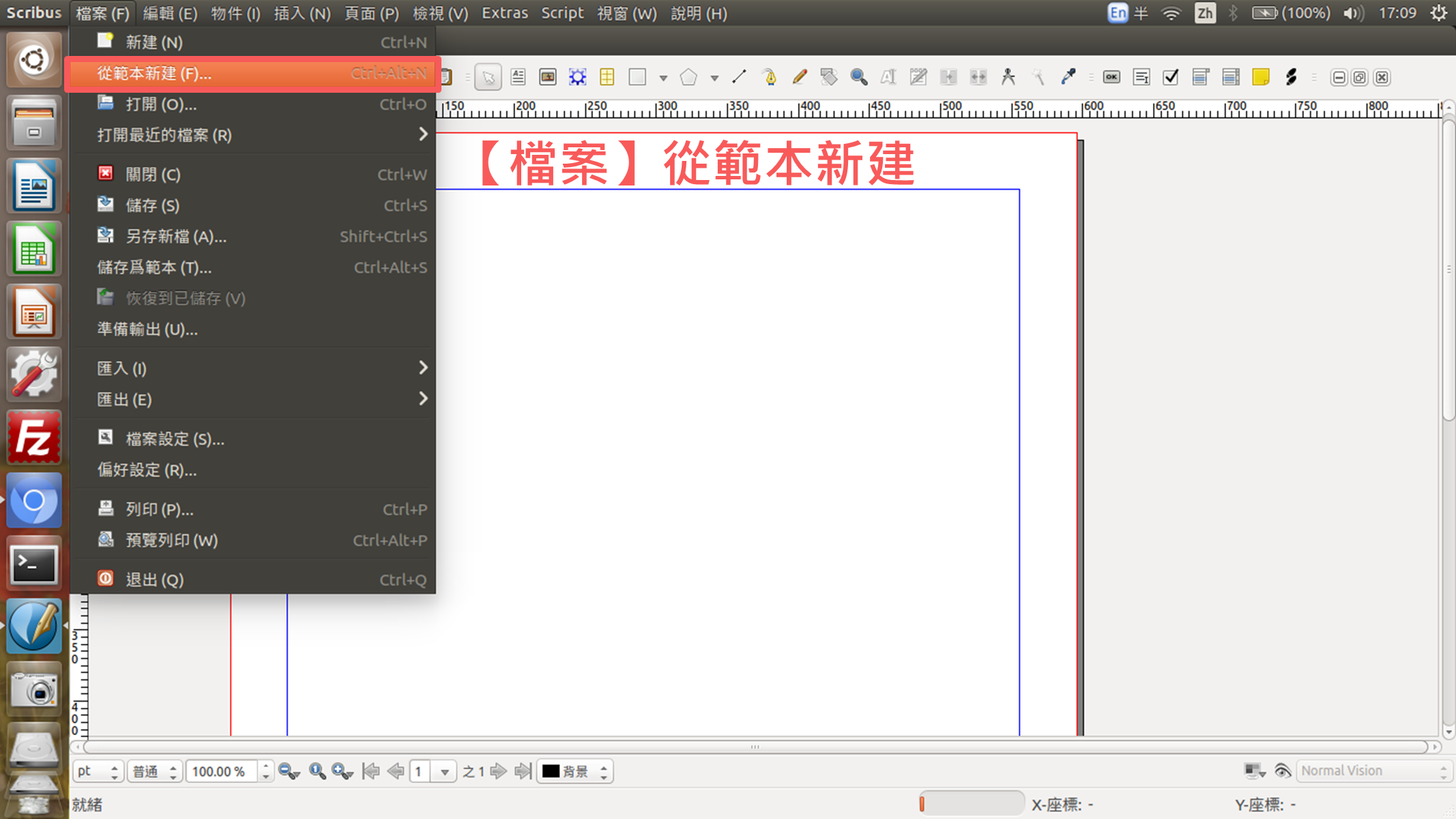 |
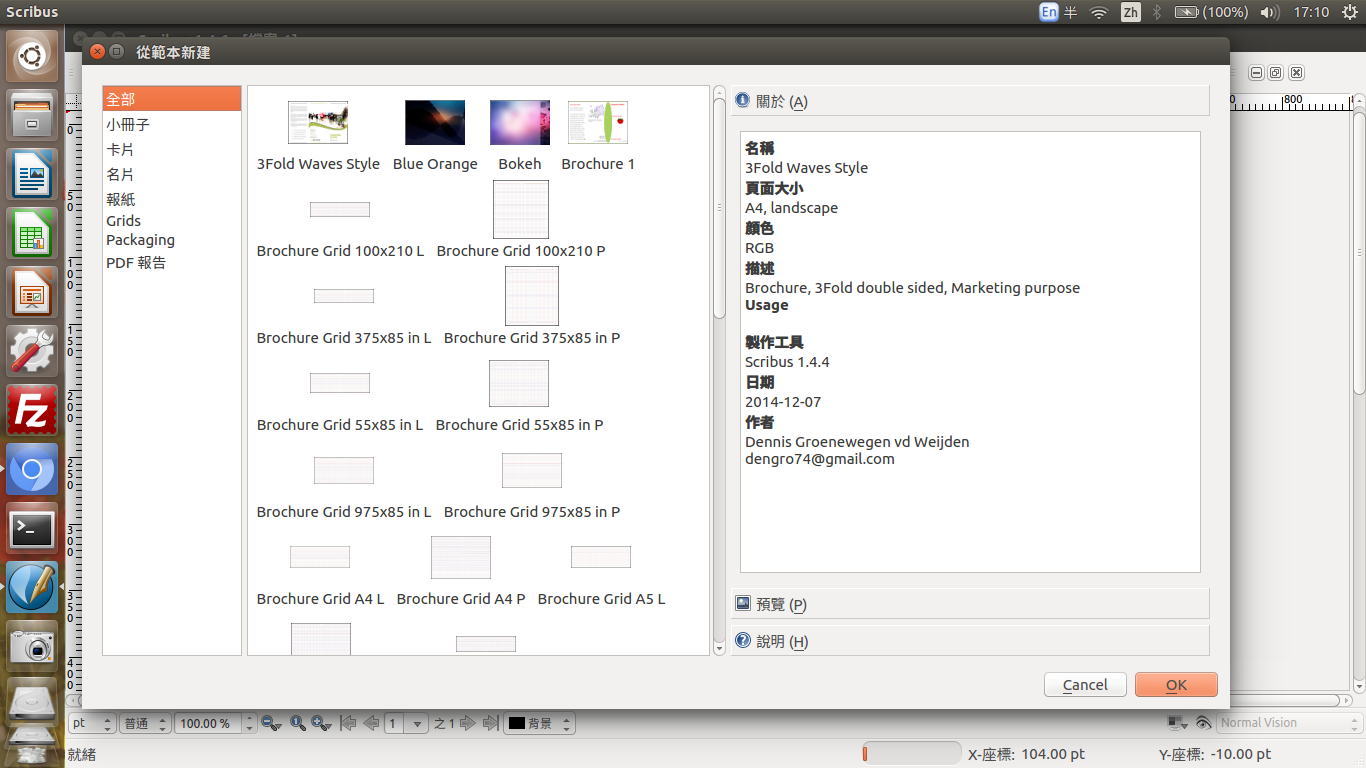 |
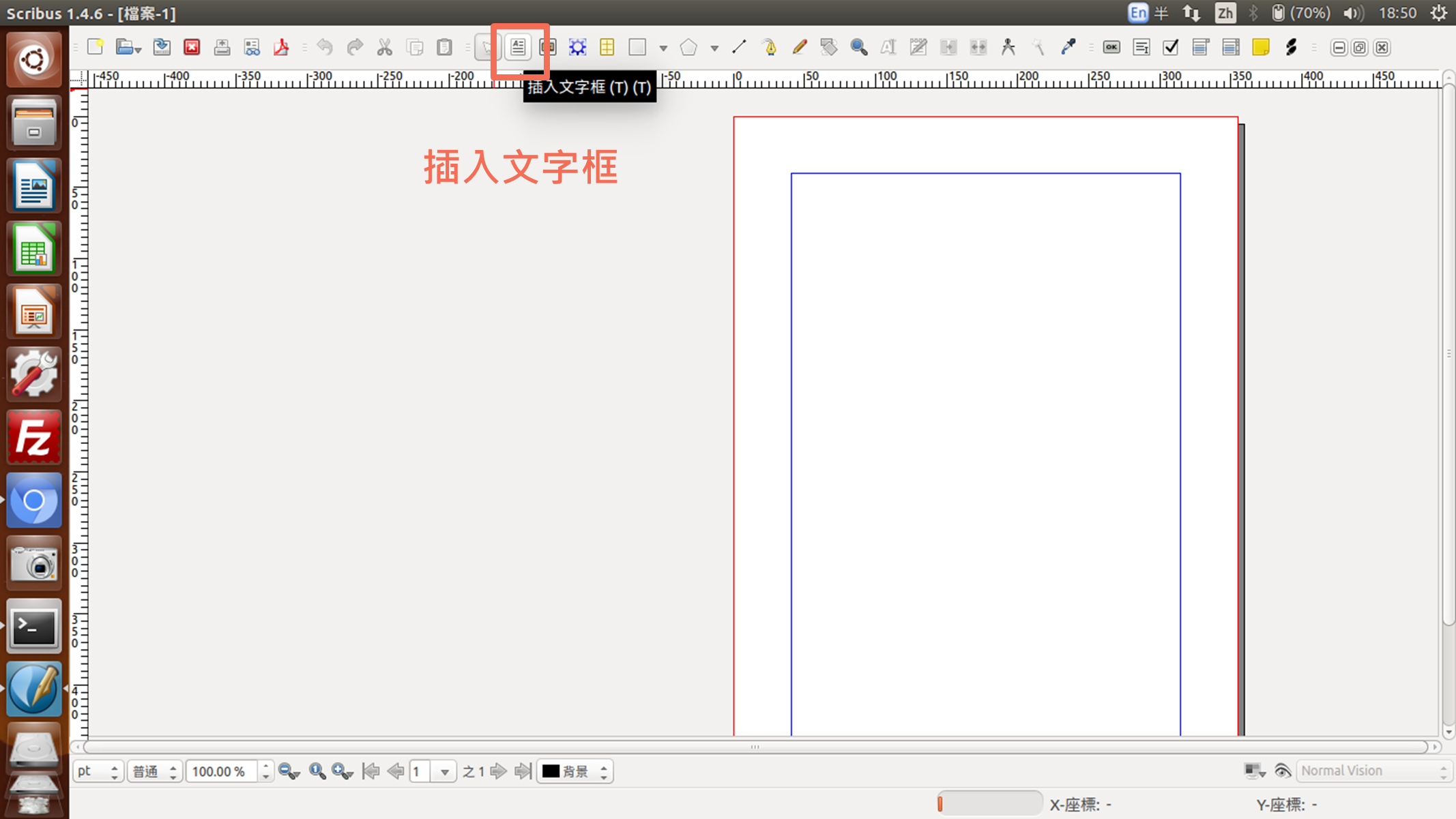
對文字框按右鍵【編輯文字】(或者是點兩下文字框即)即可進行文字編輯(故事編輯器)
故事編輯器中可對文字進行字型及顏色的更改。
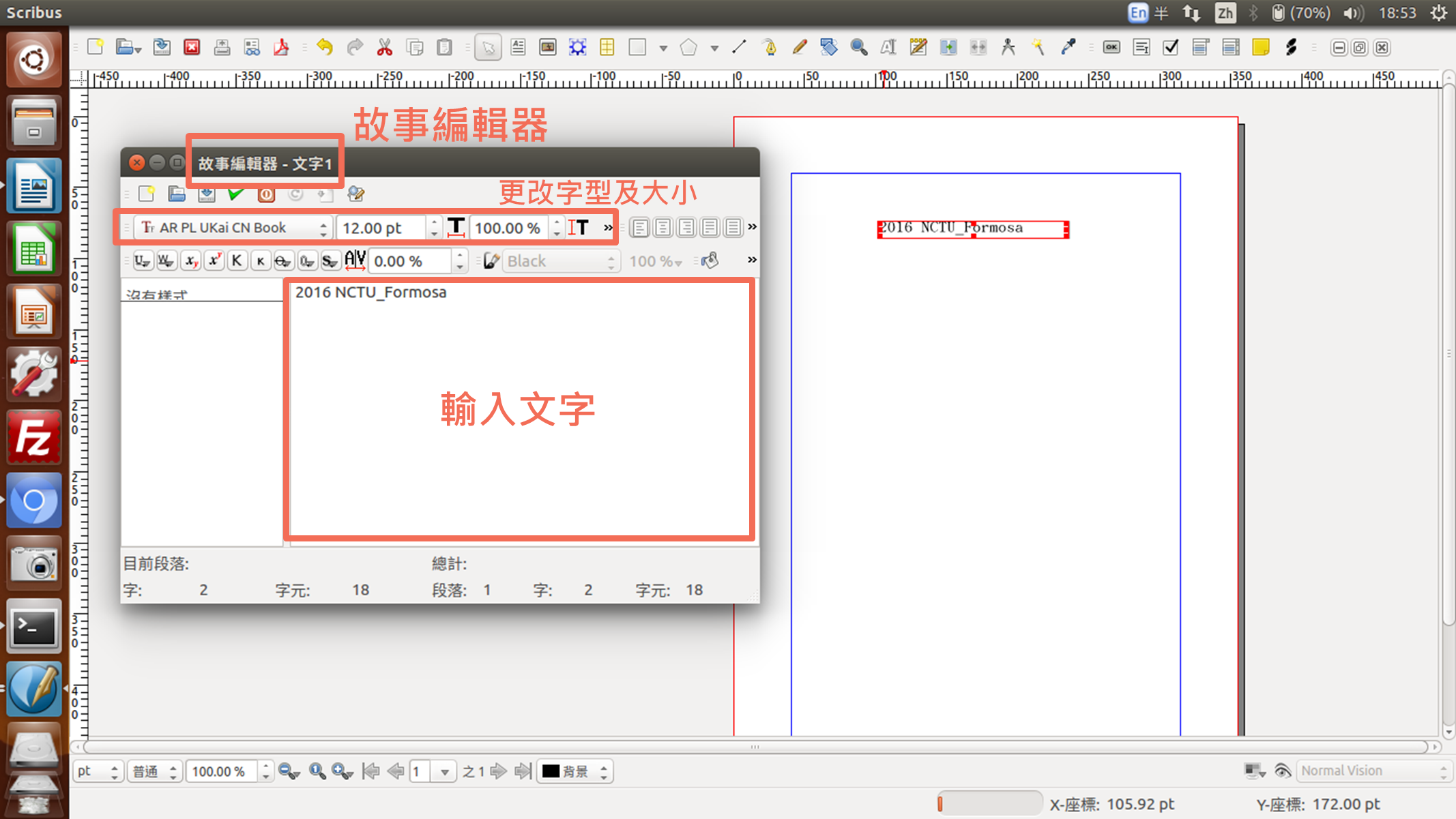
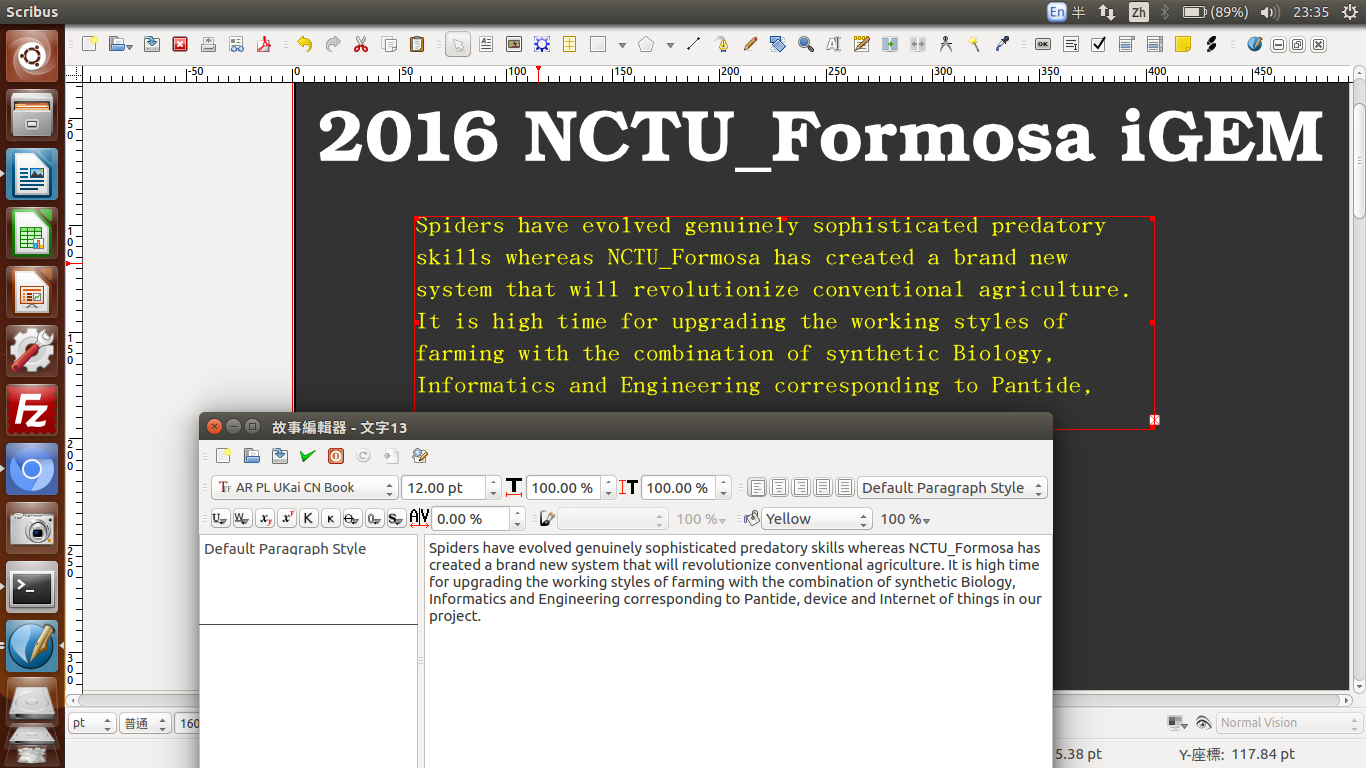
右鍵【屬性】也可改變文字的字型及大小。
★對顏色很敏感的人一定會發現選字的顏色怎麼這麼少!!!其實可以在Extras中的【顏色轉盤】中調出所想>要的顏色,另外工具列中滴管圖案也可吸取顏色,省去自己找顏色的時間。
★若要輸入中文字請現在一般文書處理器處理好後再貼到故事編輯器中。
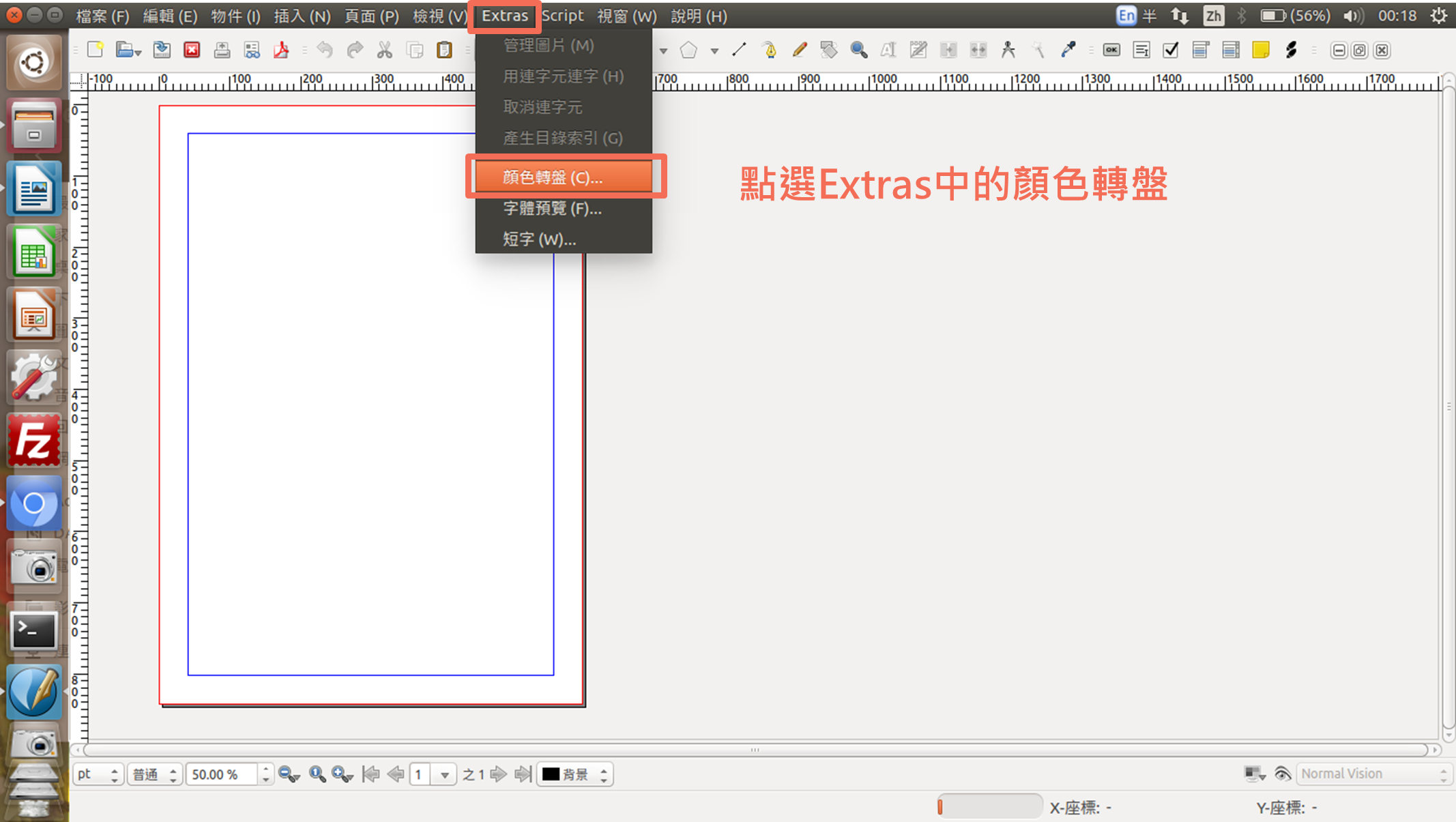 |
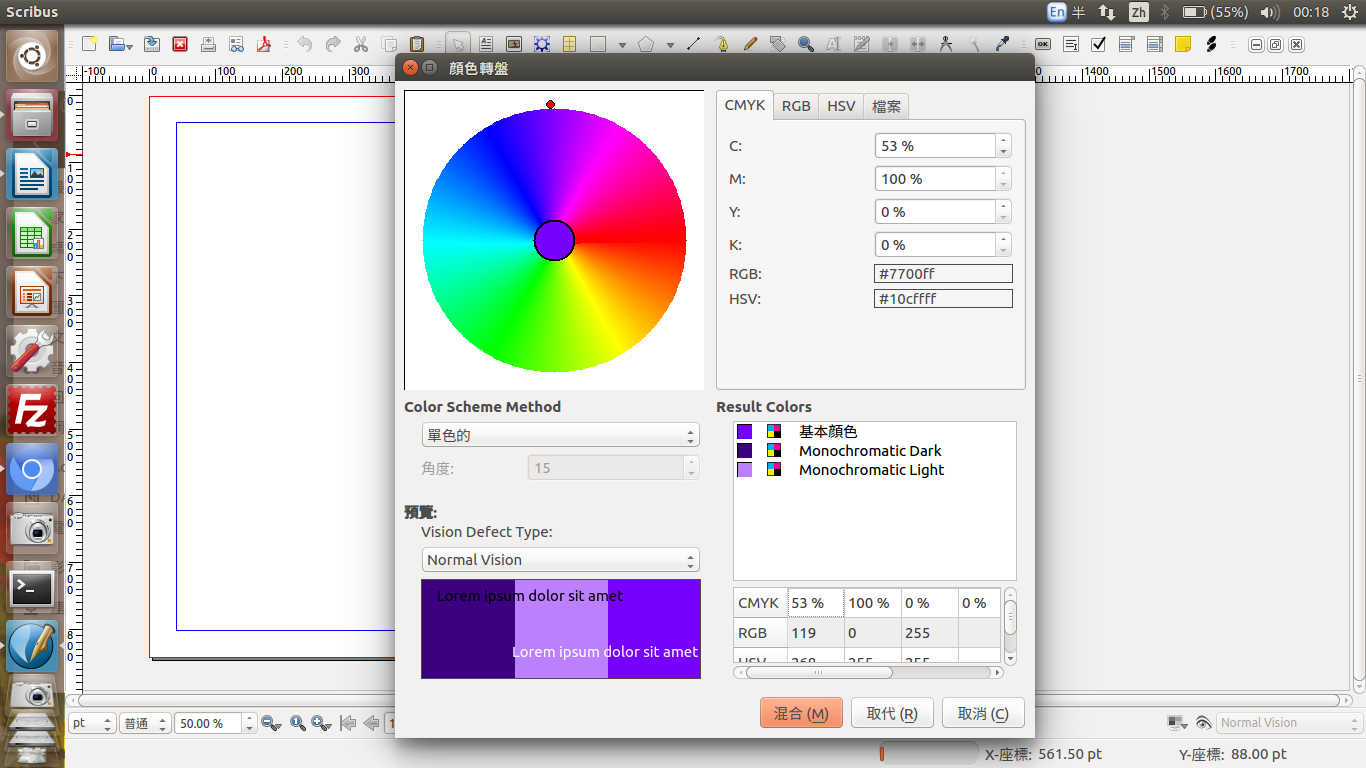 |
排版時可能會需要將文字分成兩欄或三欄等等,對文字框右鍵【屬性】,【文字】中的【Columns】可以選擇欄數及欄間寬度。
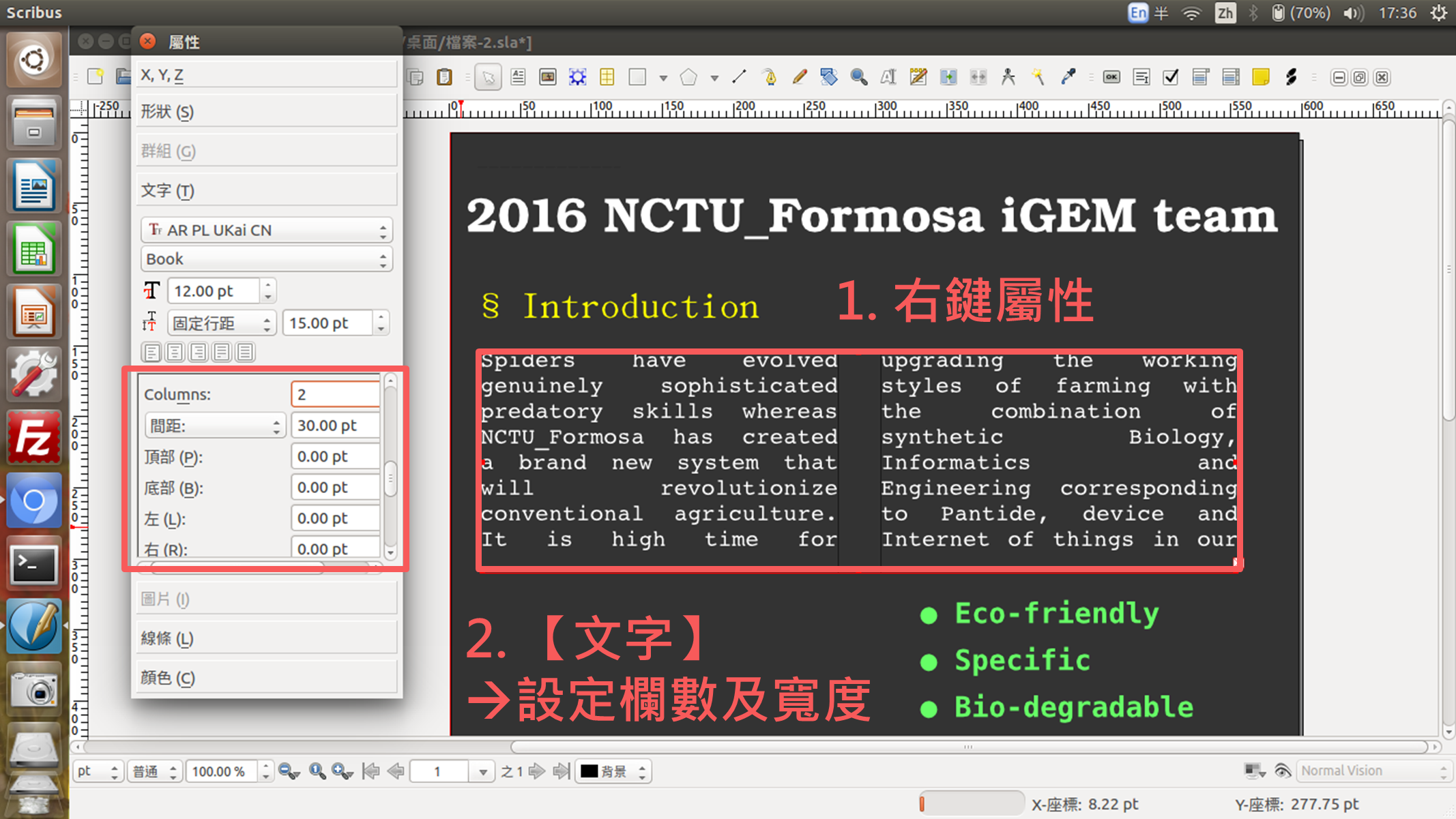
若文字排列有特殊的設計時,對文字框右鍵【屬性】,點選【形狀】中的【編輯】,利用改變節點的位置(移動控制點)對圖片框調整形狀,就可將文字 依照形狀排列。
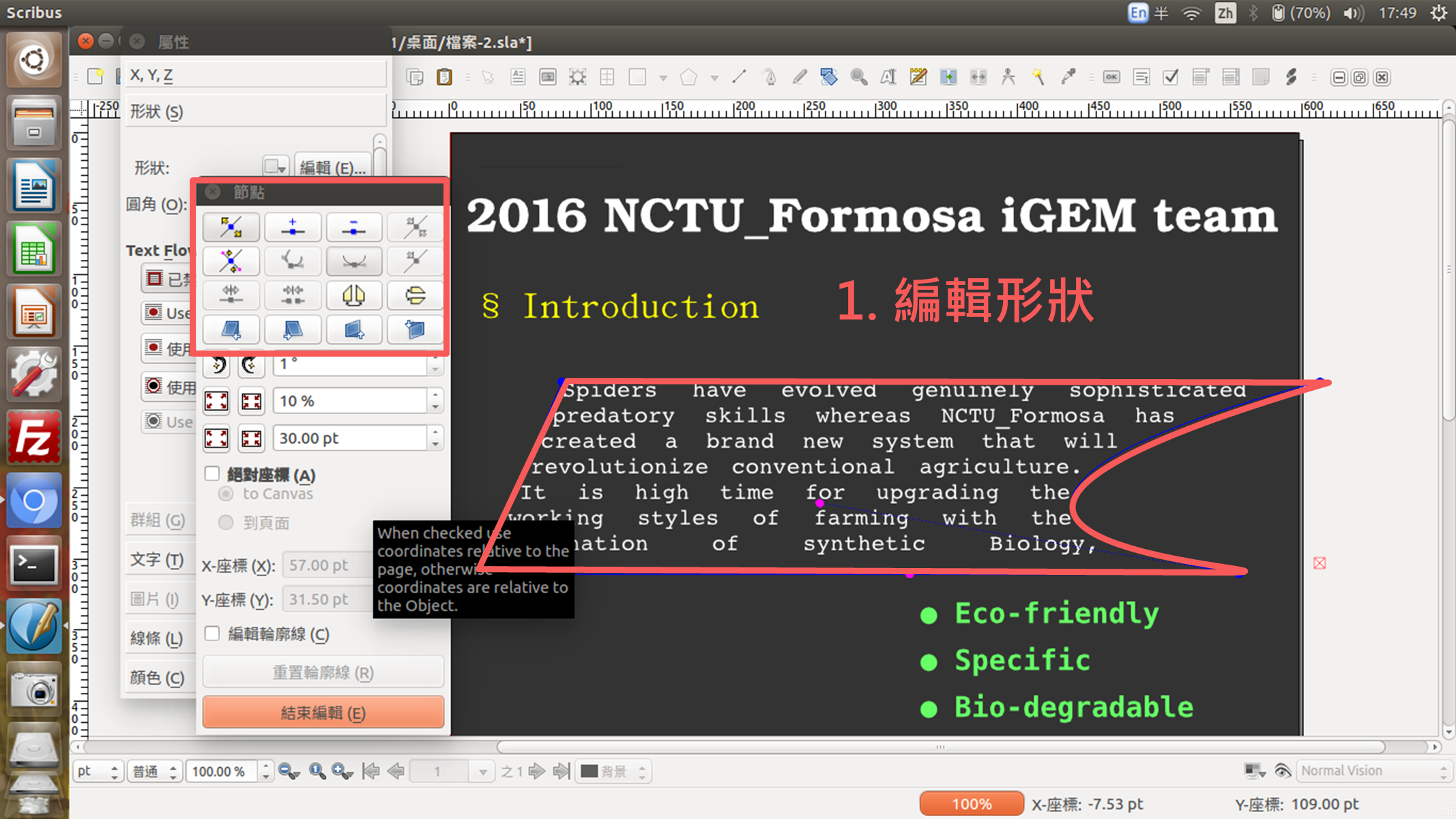
插入文字框,右鍵【轉換為】【輪廓】(這個功能與AI中的文字轉成外框相同),可將文字的字型轉換成外框,便於存檔以及字型較不會跑掉。
右鍵【屬性】,點選【顏色】,可選擇漸層效果;點選【形狀】中的【編輯】,利用改變節點的位置(移動控制點)對圖片框調整形狀。
將文字改成外框時,就可將文字框進行顏色、形狀的修改,這個功能超級實用!!!
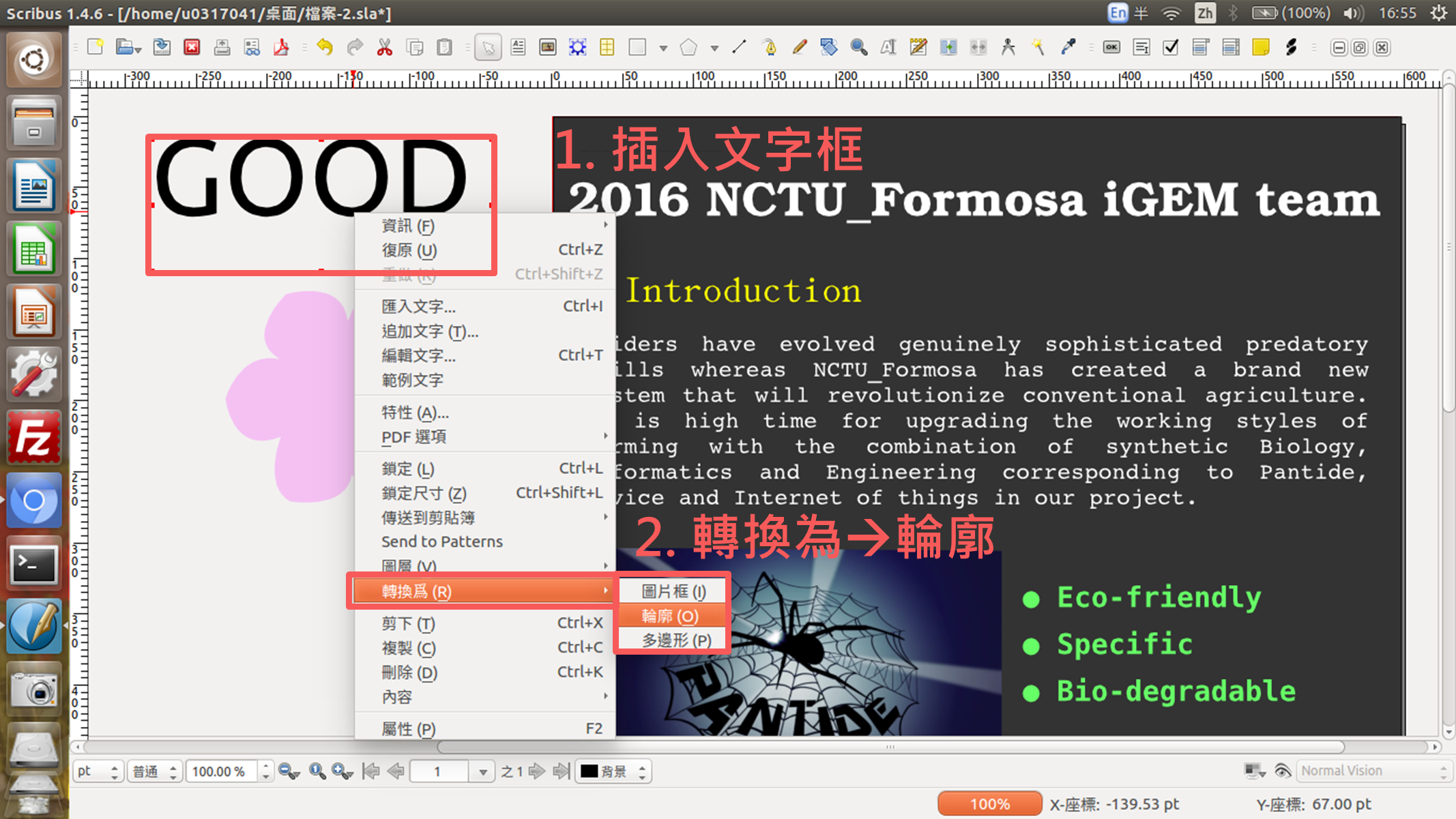 |
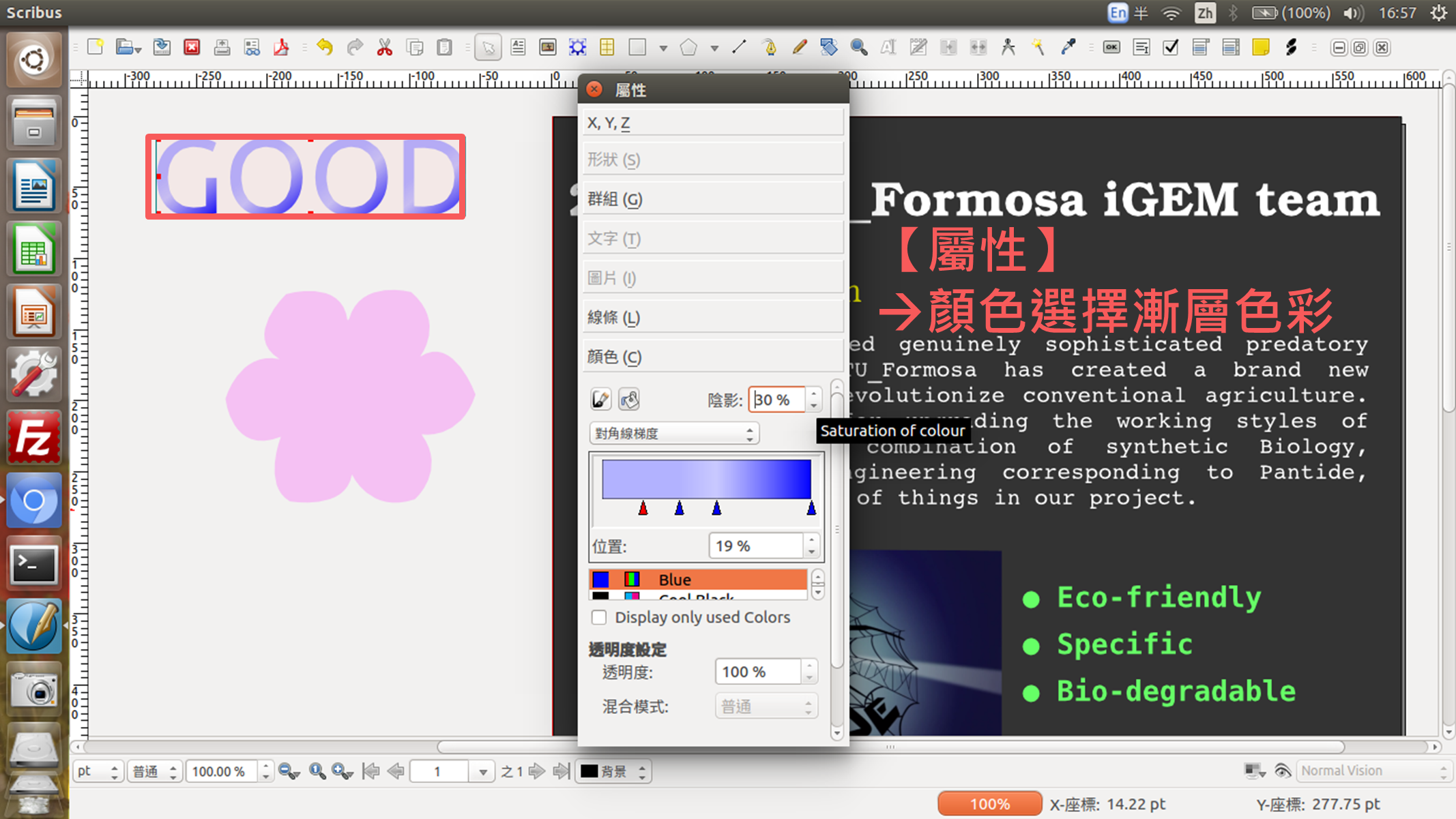 |
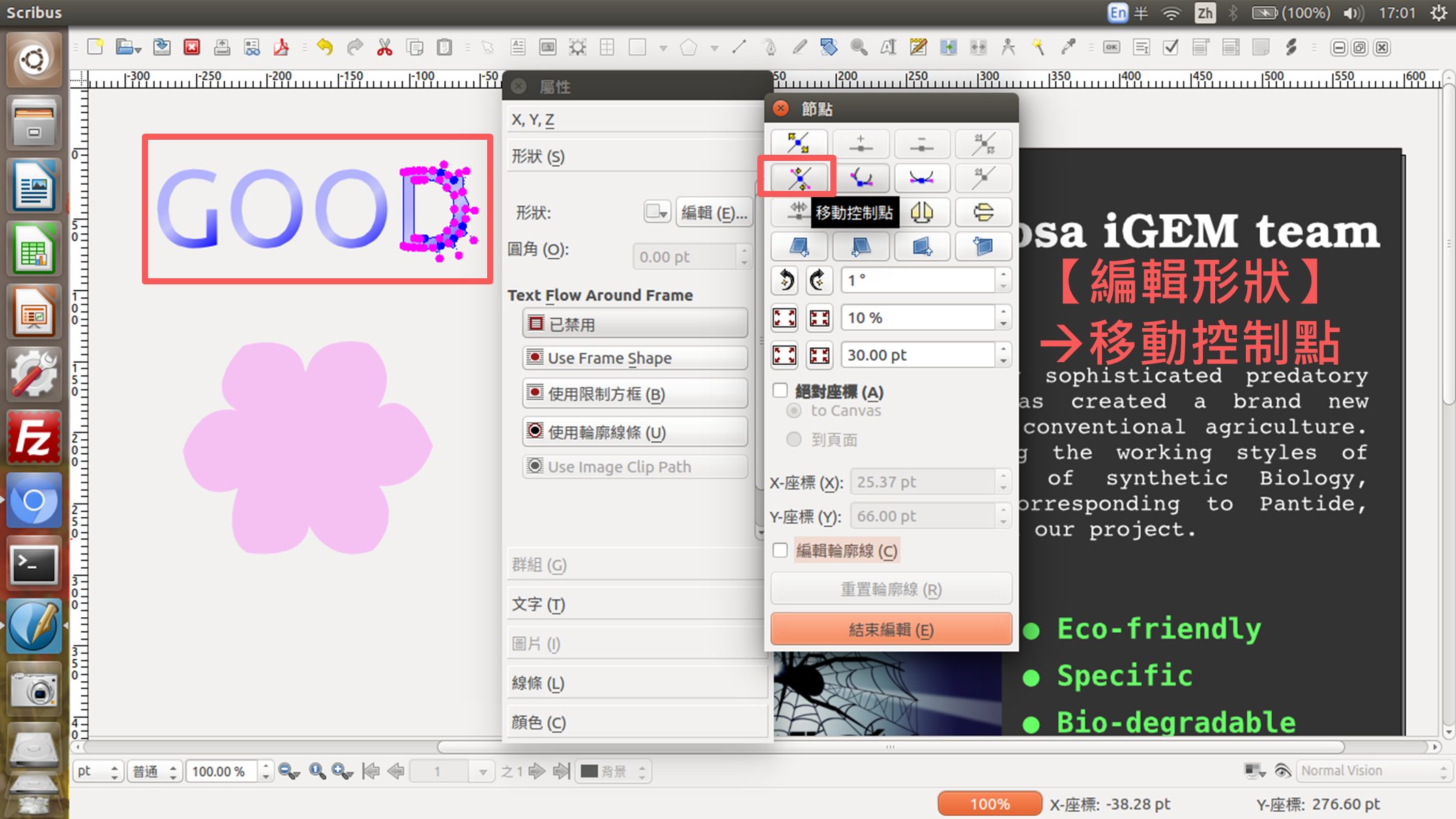 |
若要將圖片套用在特殊的形狀中,則可先設計好形狀,右鍵【轉換為】【圖片框】,右鍵【匯入圖片】,即可套入圖片了。
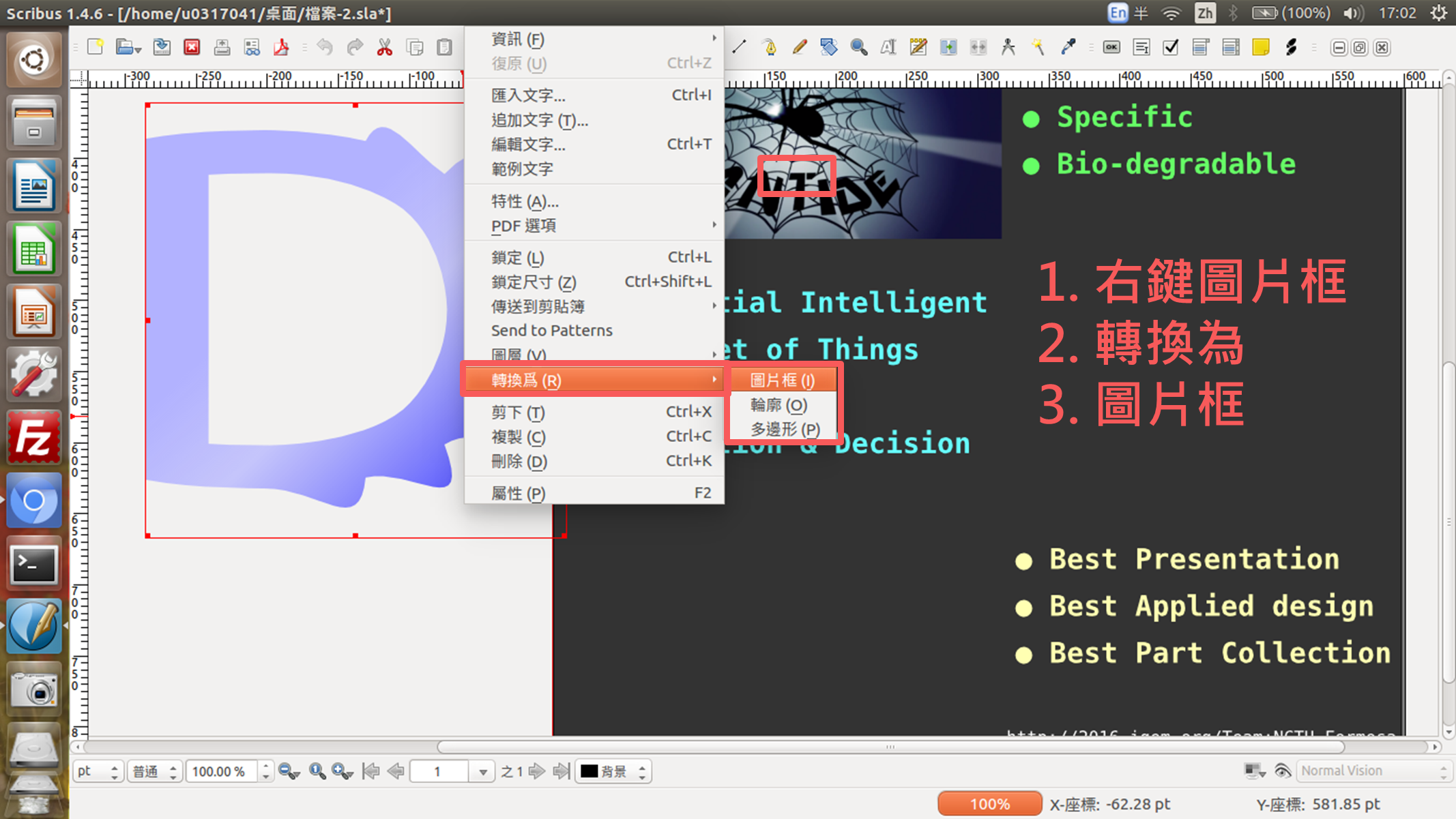 |
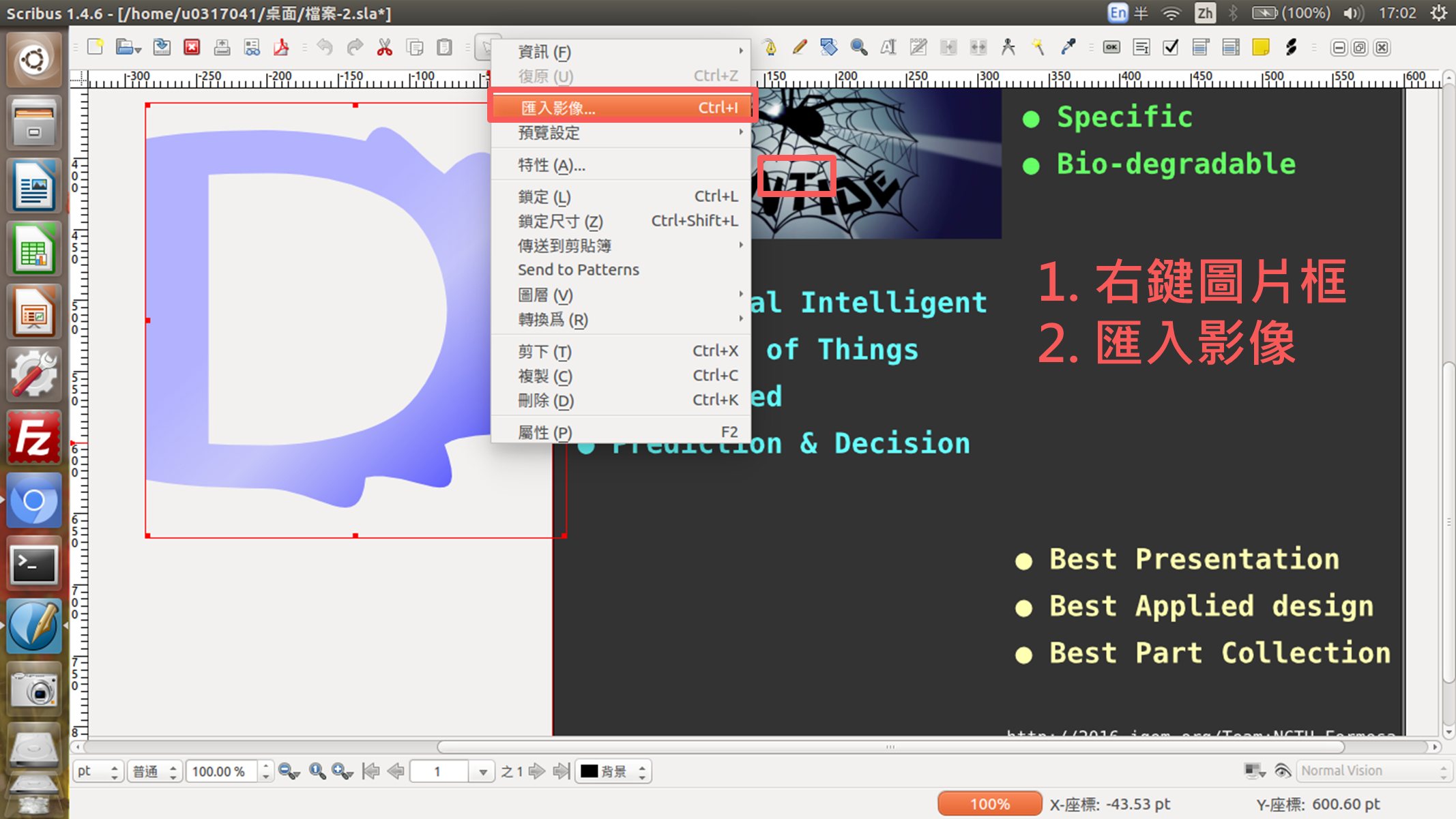 |
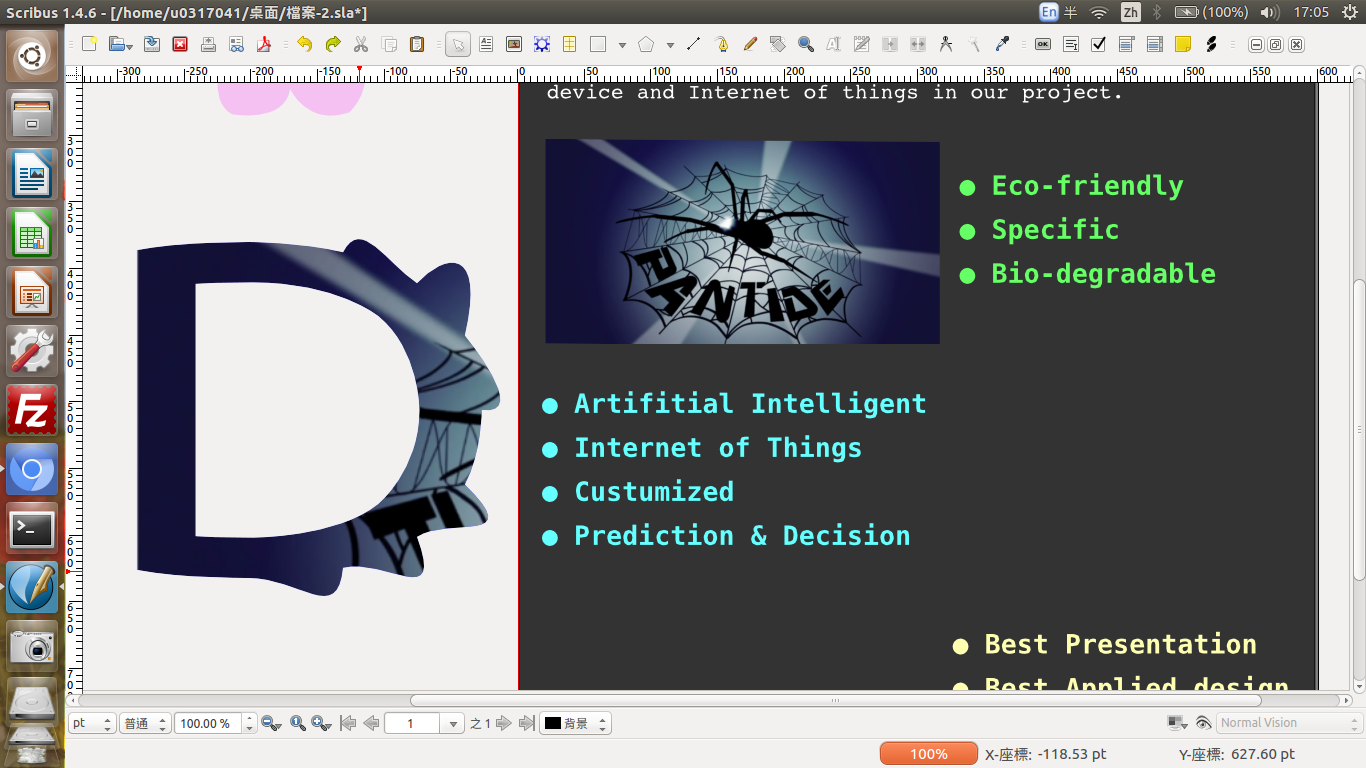 |
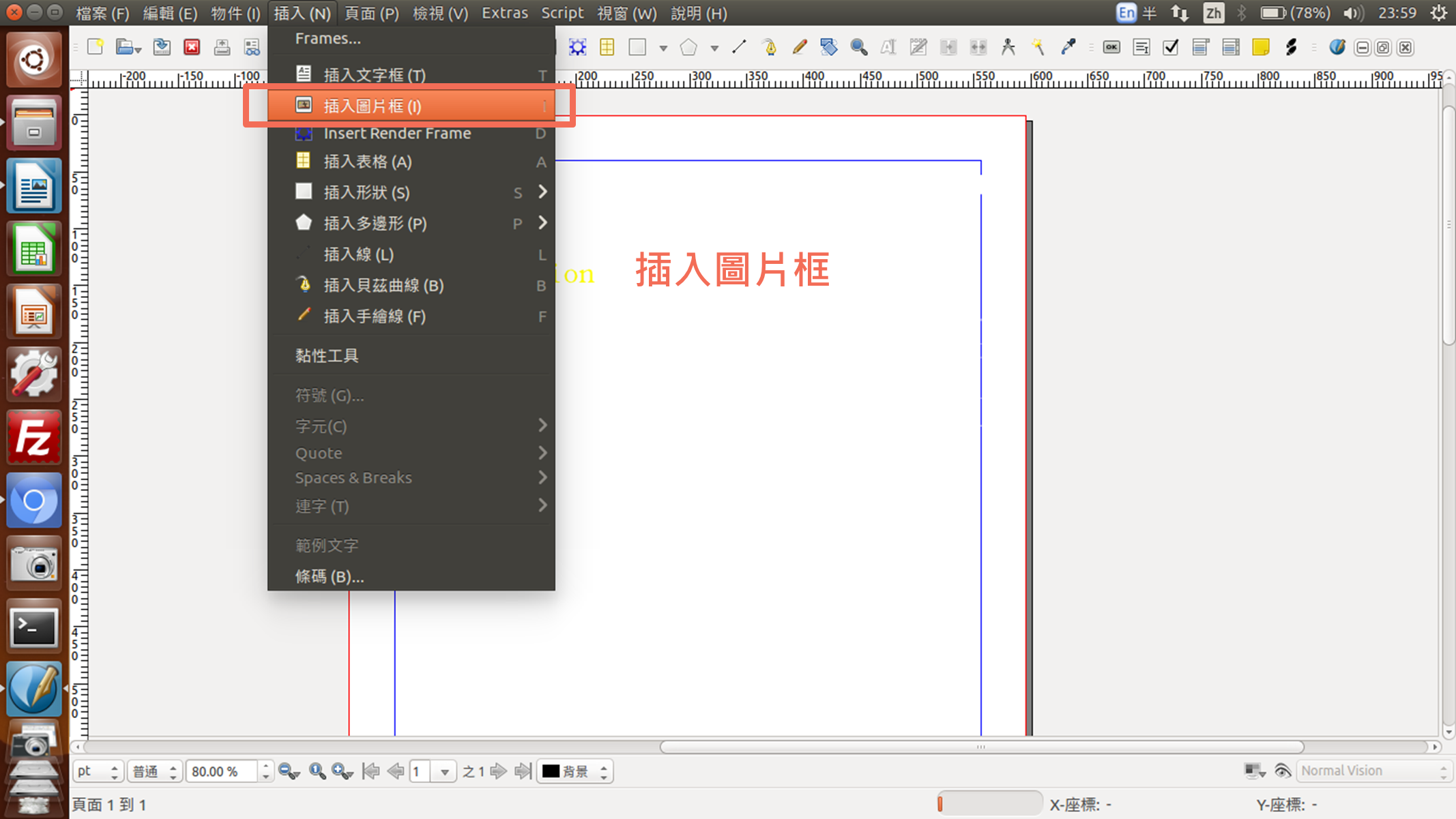
右鍵【匯入圖片】,選擇合適的圖片,此時會發現可能圖片檔太大(或太小),這時可以右鍵【Adjust Image to Frame】,圖片就會依照剛剛所設定>的圖片框大小等比例縮小(或放大)。
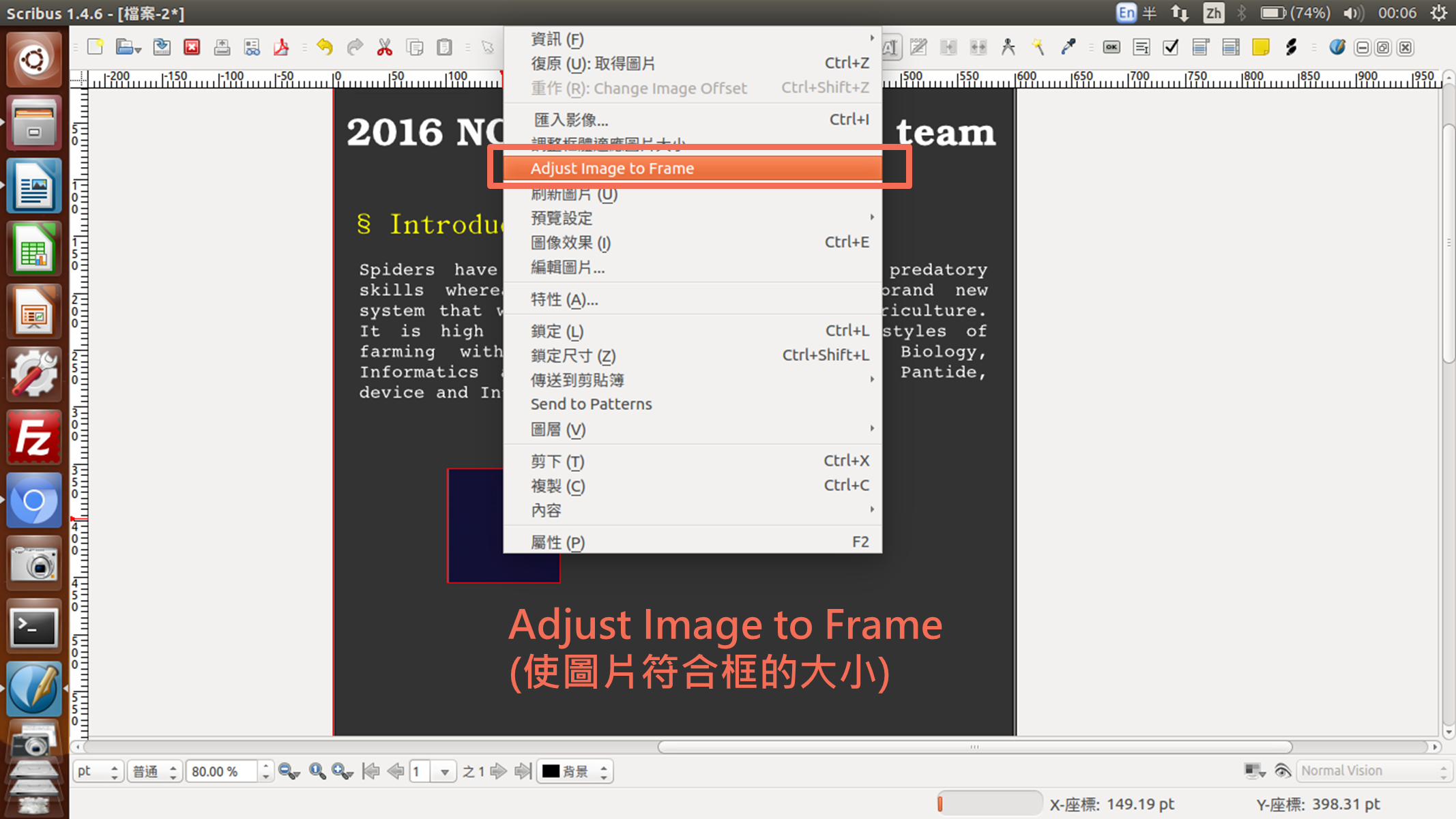
對圖片框右鍵【屬性】,點選【形狀】中的【編輯】,利用改變節點的位置(移動控制點)對圖片框調整形狀。
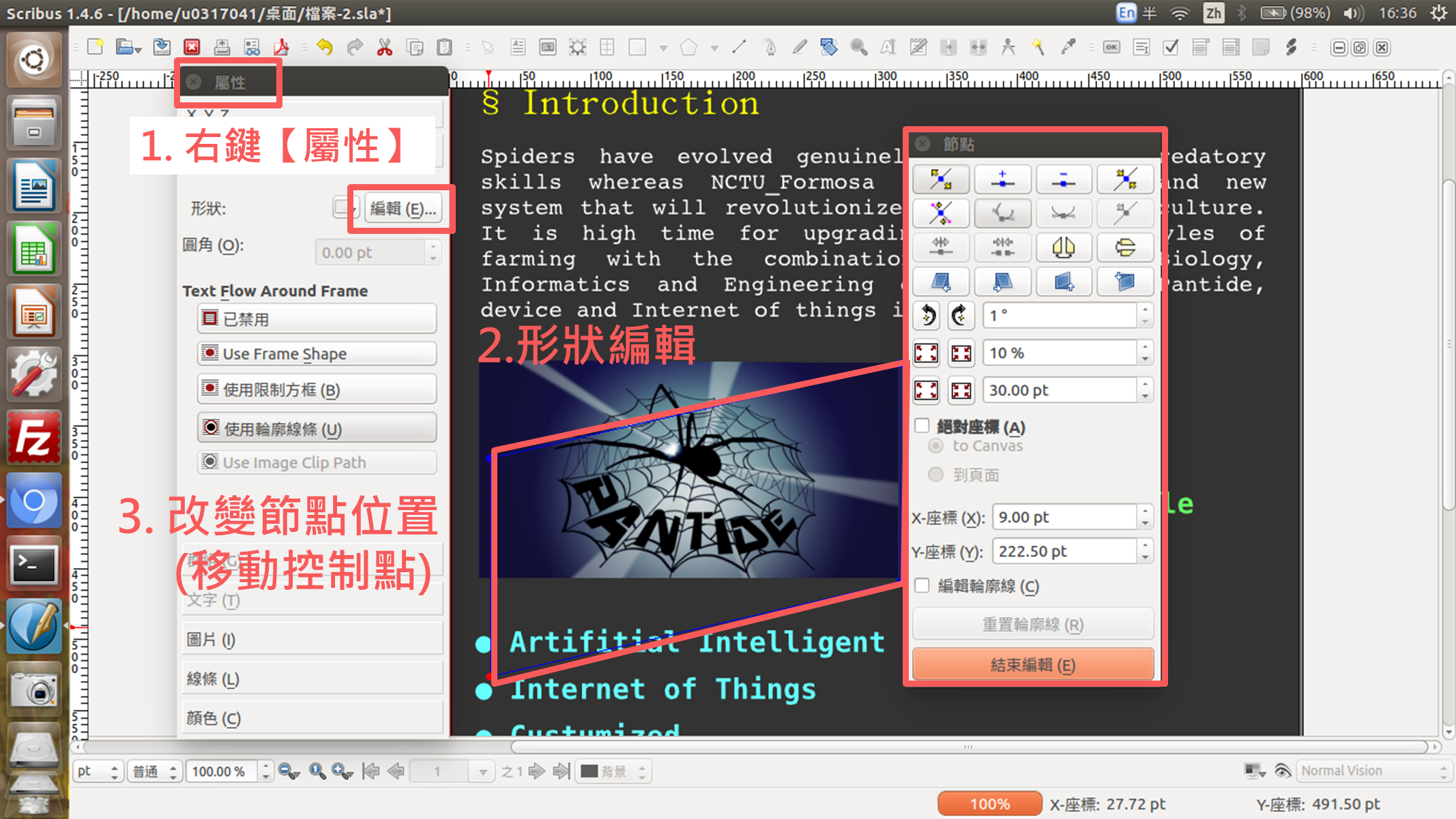
右鍵【圖片效果】,可以對圖片做一些特效,點選該效果並按下面的右箭頭,代表會將此圖加上該特效。
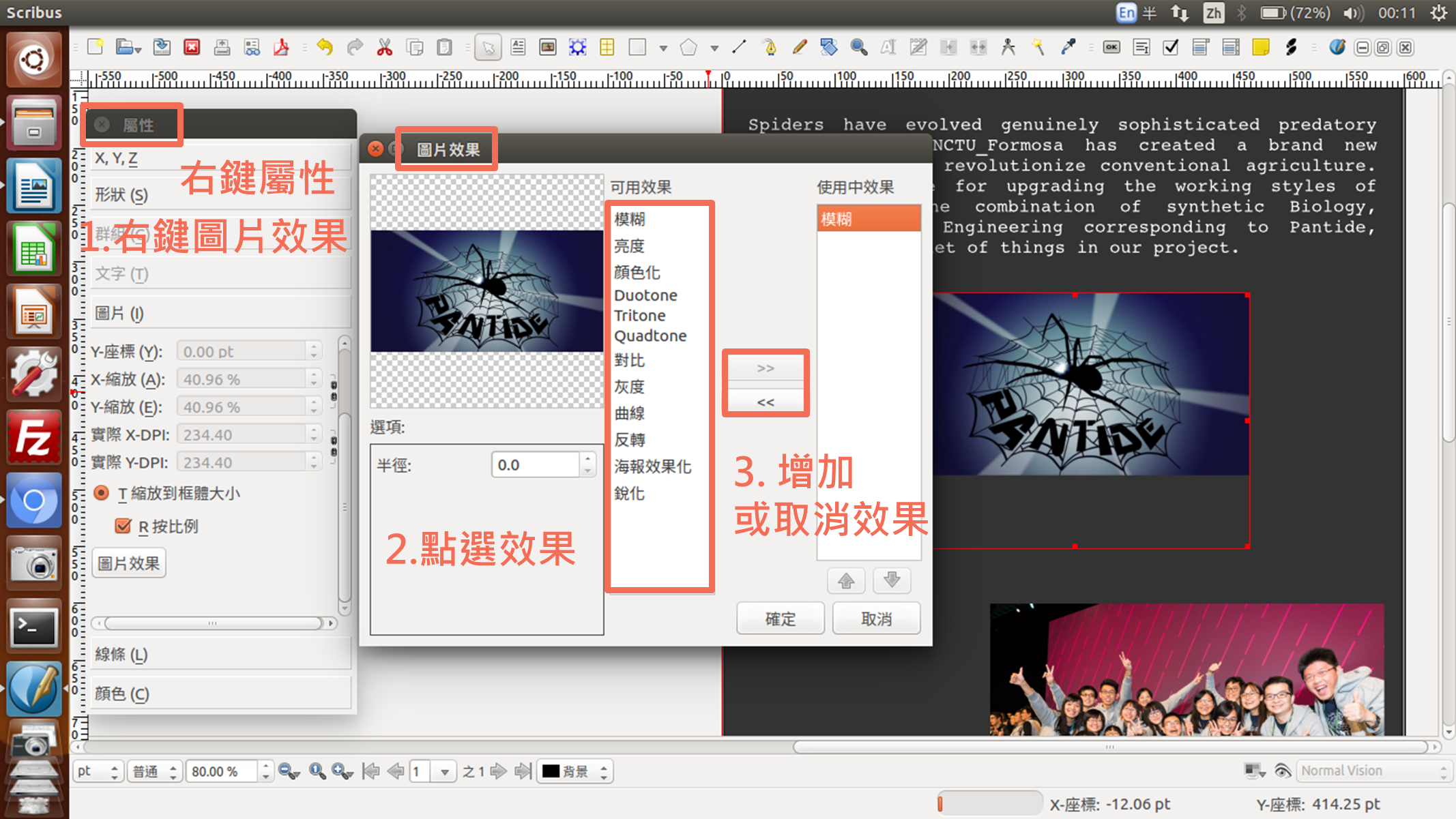
以下為反轉的例子。
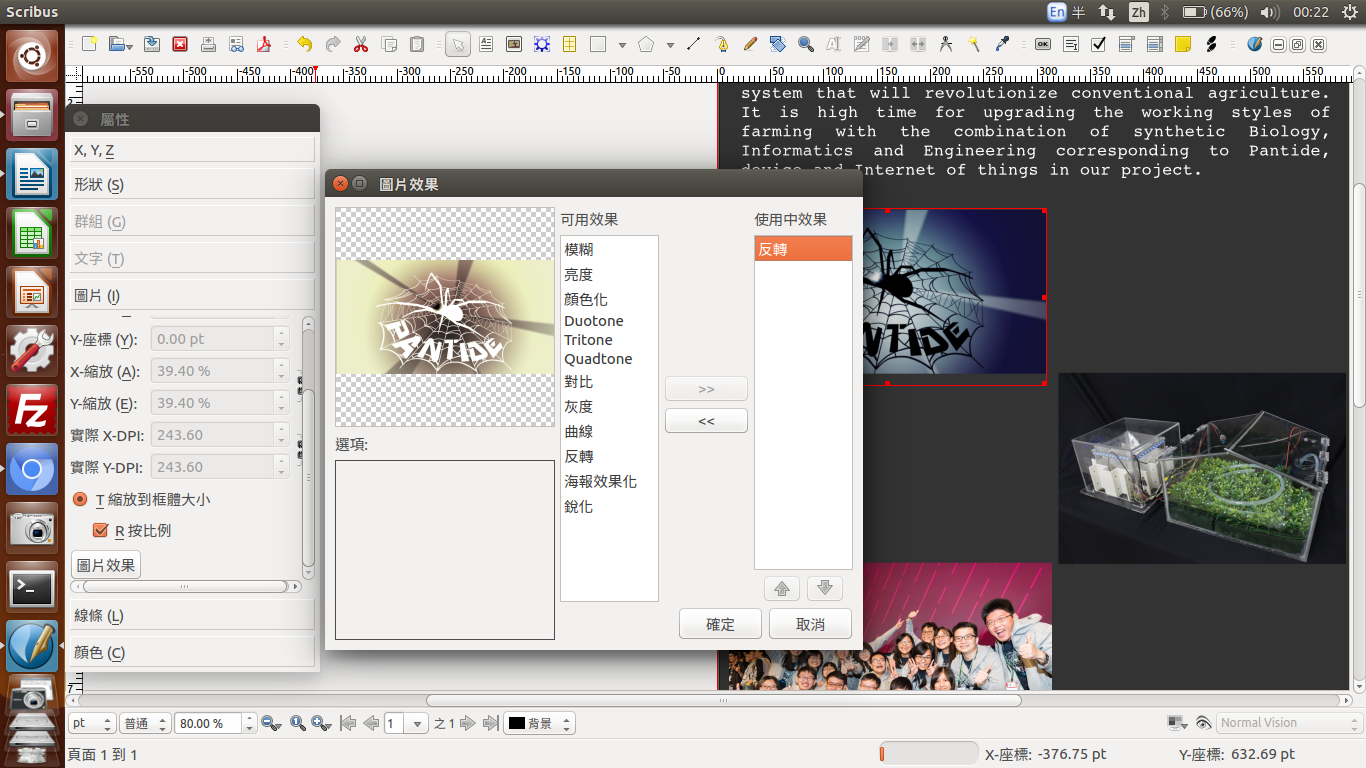
可自行繪製幾何圖形,右鍵【屬性】可改變圖案顏色,或是利用【顏色轉盤】調色。
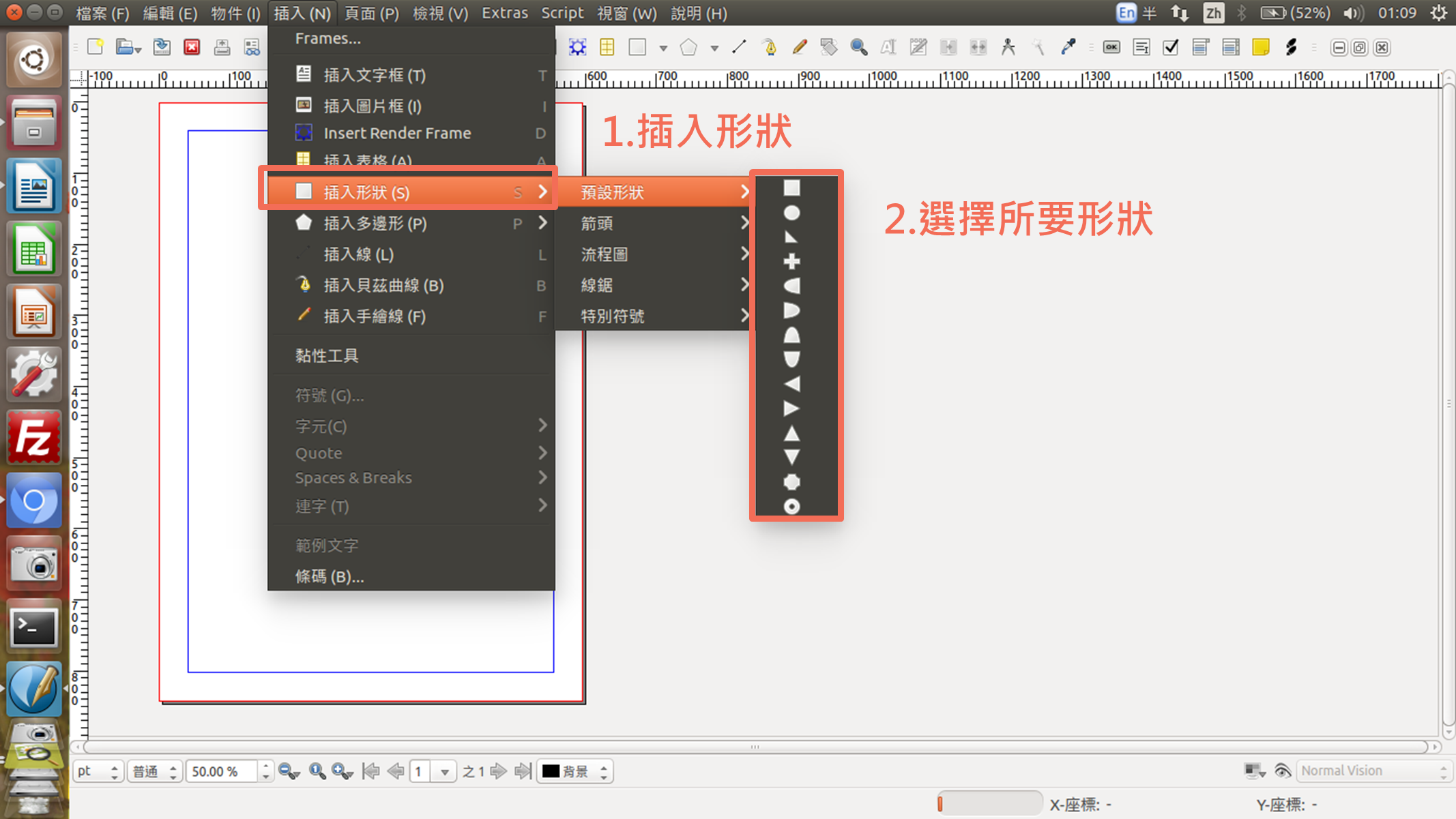
圖形外框點兩下即可進入圖形編輯模式,可以利用節點改變圖案形狀及角度。
圖形的位置可右鍵【圖層】選擇圖形的位子,【降低到底部】就會形成背景。可利用圖層建立工作區域,便於繪畫,也不會不小心改到其他圖>形。
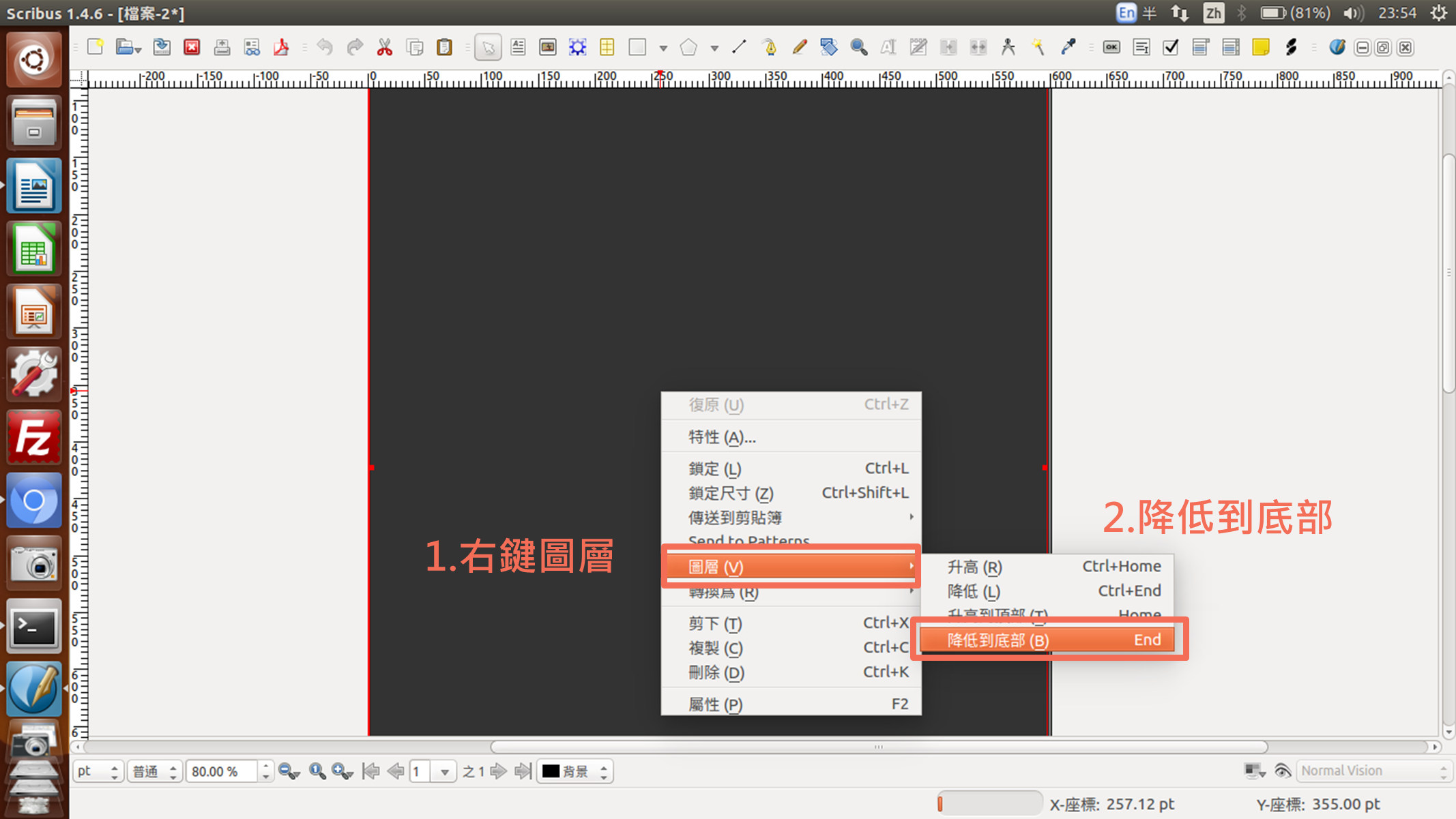
插入形狀,右鍵【屬性】,點選【形狀】中的【編輯】,利用改變節點的位置(移動控制點)對形狀框調整形狀。
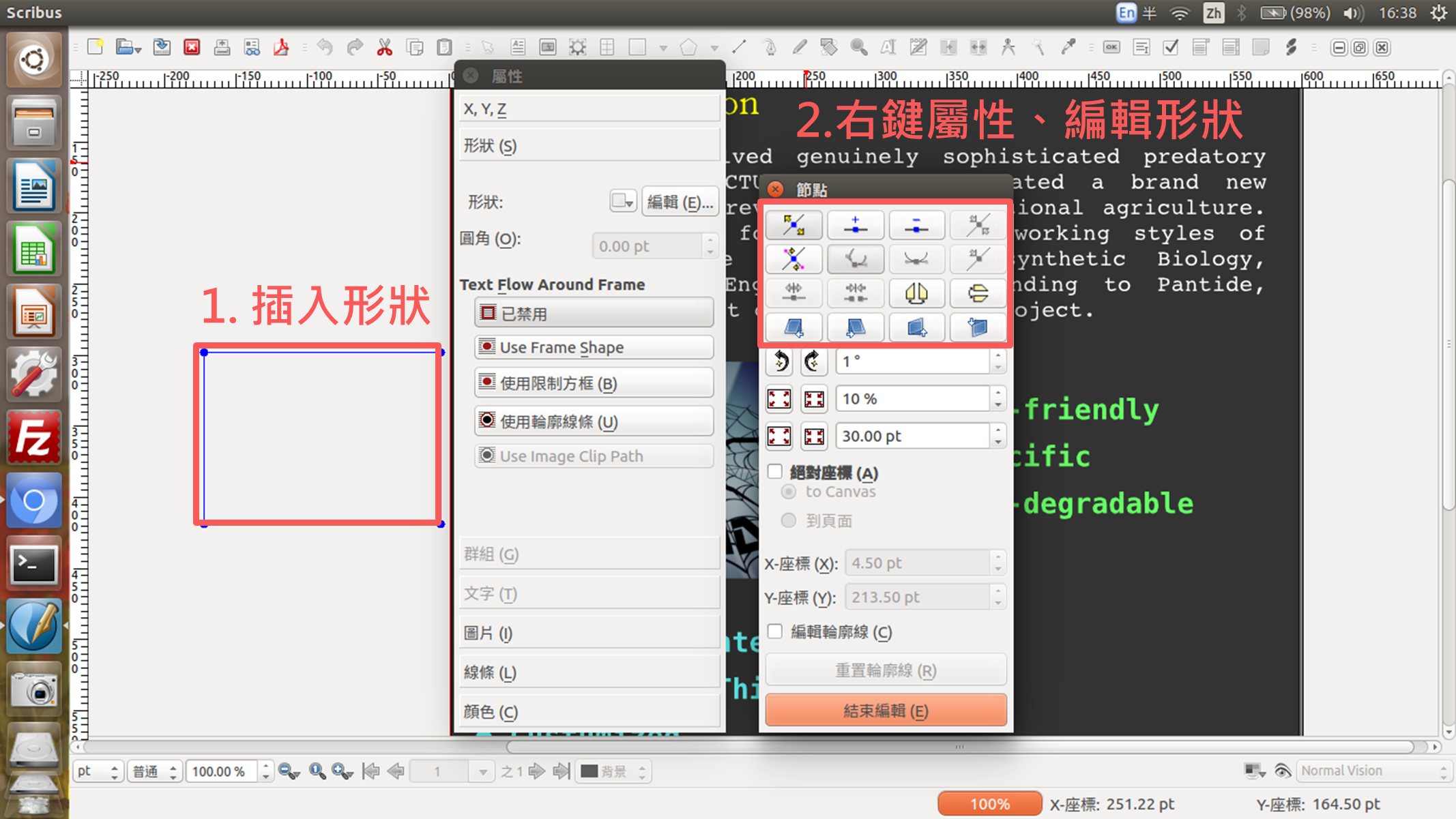 |
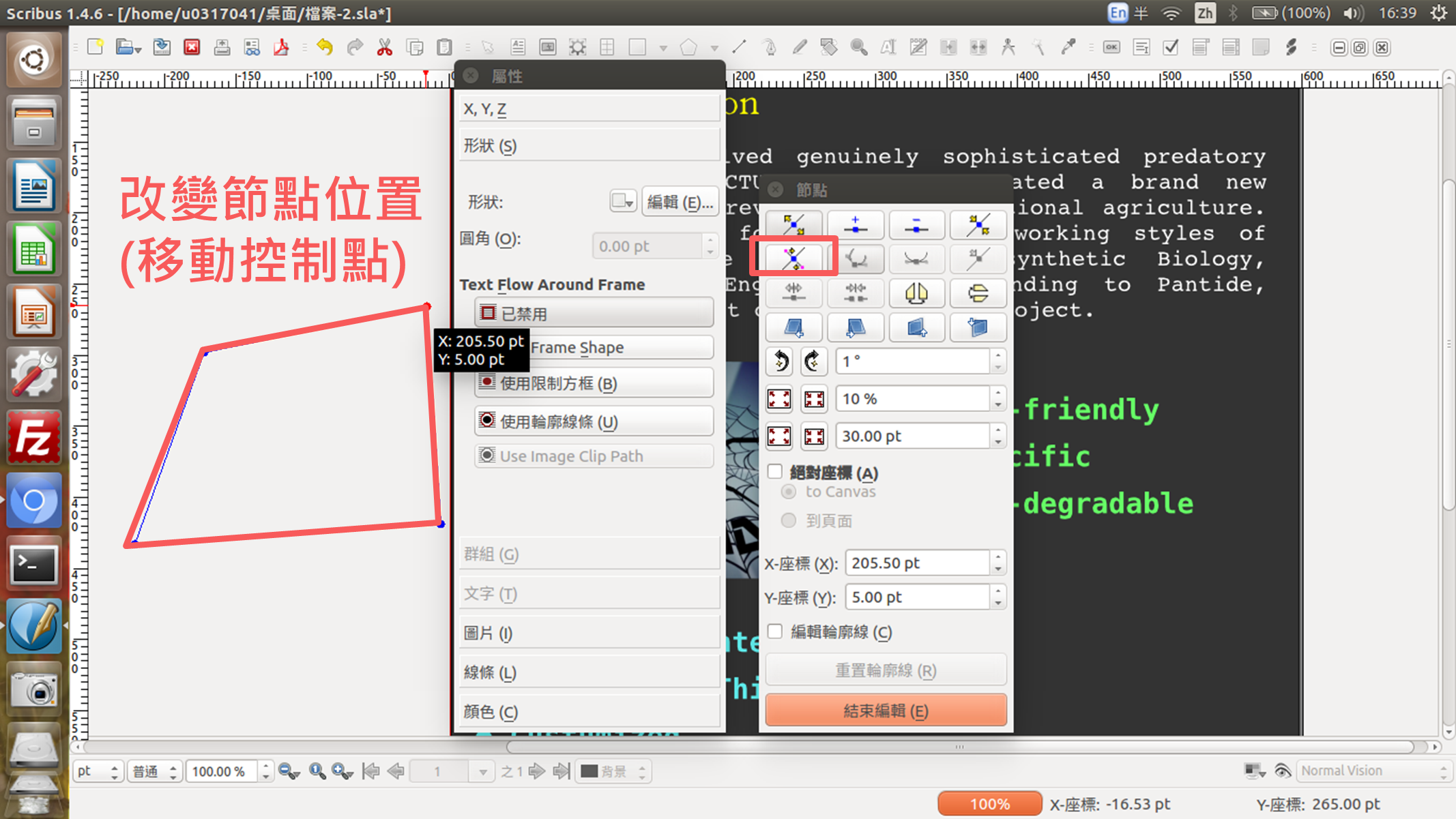 |
【屬性】,點選【顏色】,可選擇漸層效果。利用【X.Y.Z】中的基點位置及下方的雙箭頭進行垂直或水平旋轉。
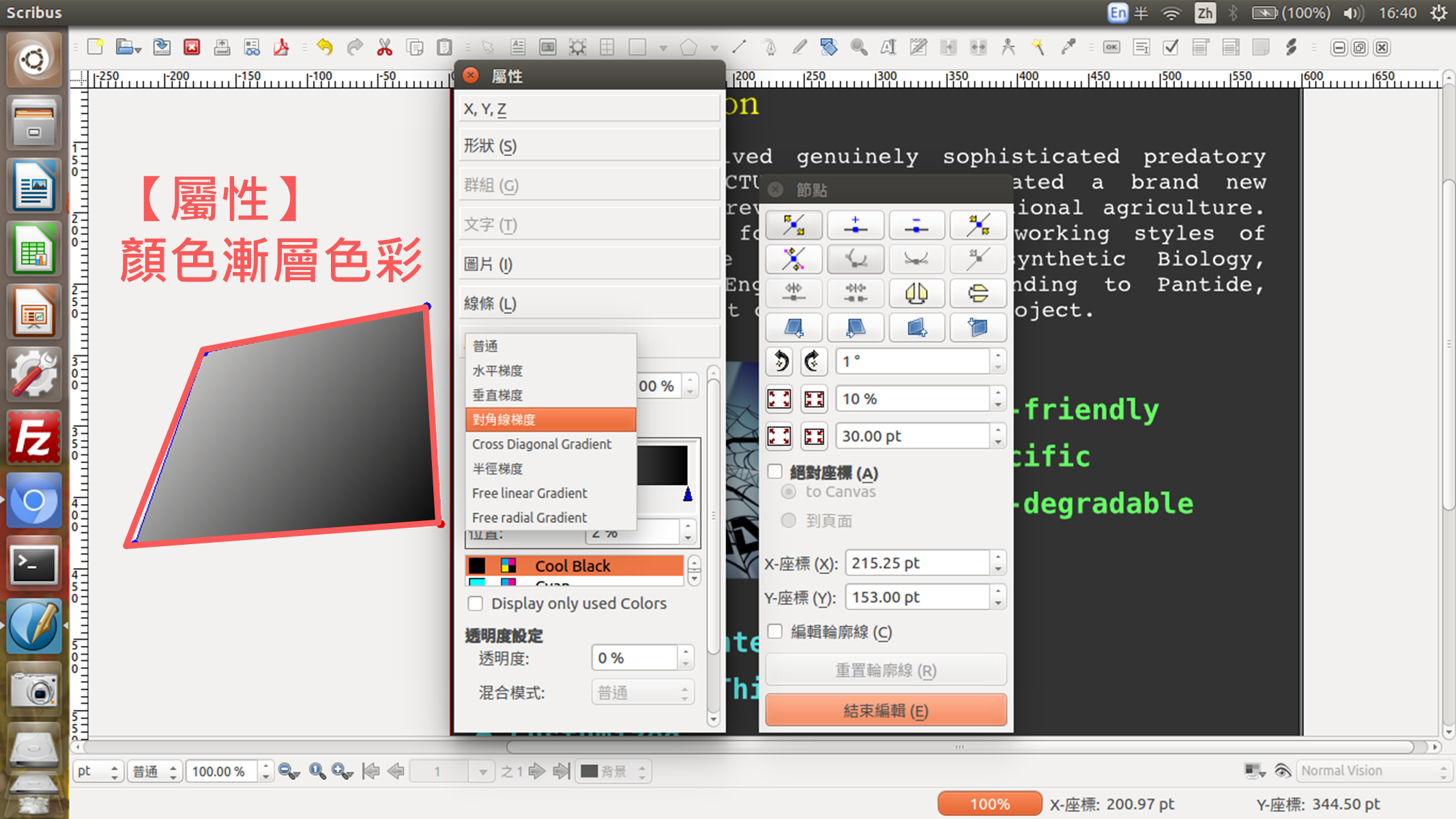 |
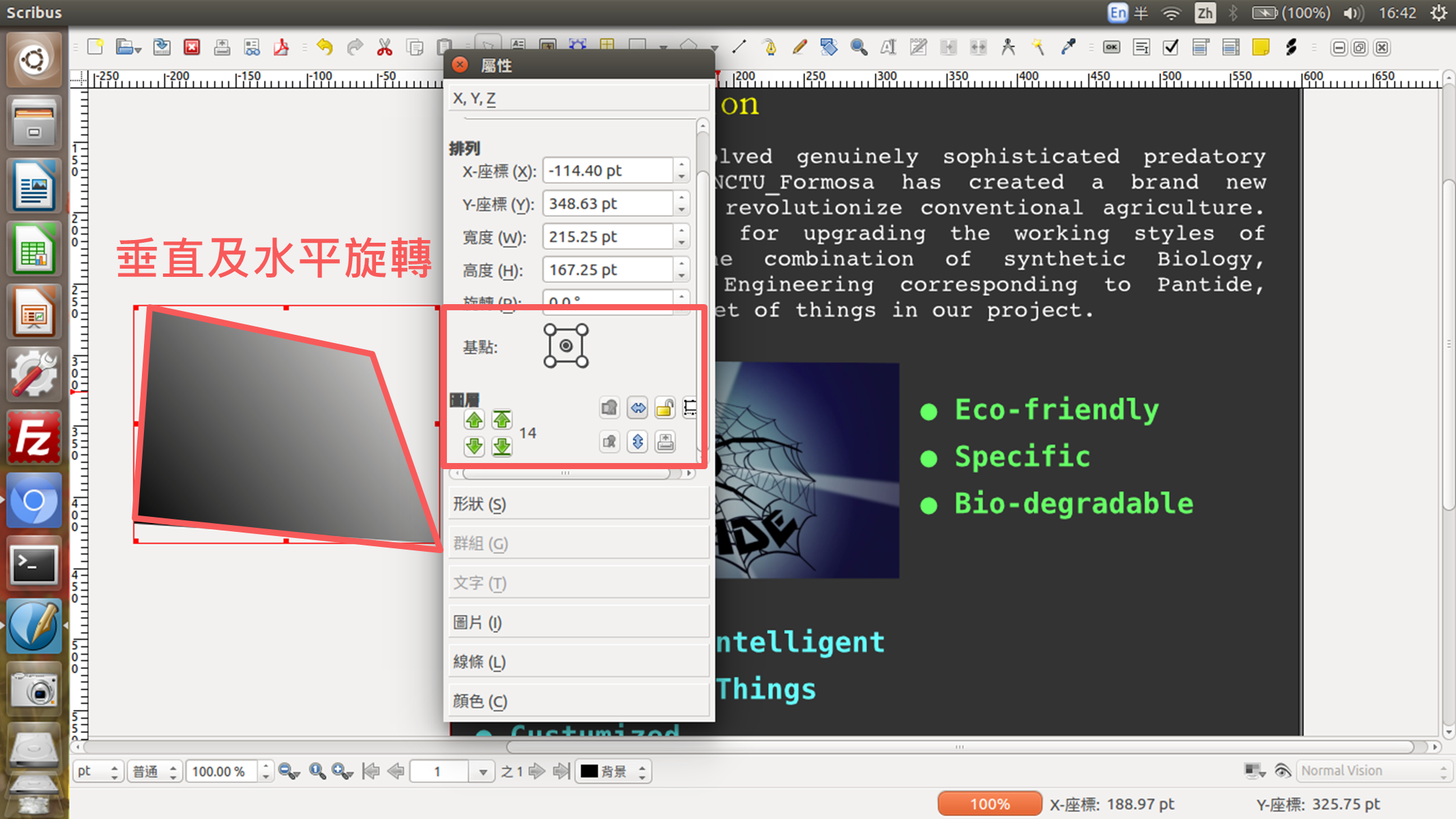 |
按下【插入多邊形】的圖示,選擇【屬性】,進入多邊形屬性視窗。
【角數】可選擇幾個角,【旋轉】選擇形狀是否要旋轉,【因式】每個邊會往內凹。
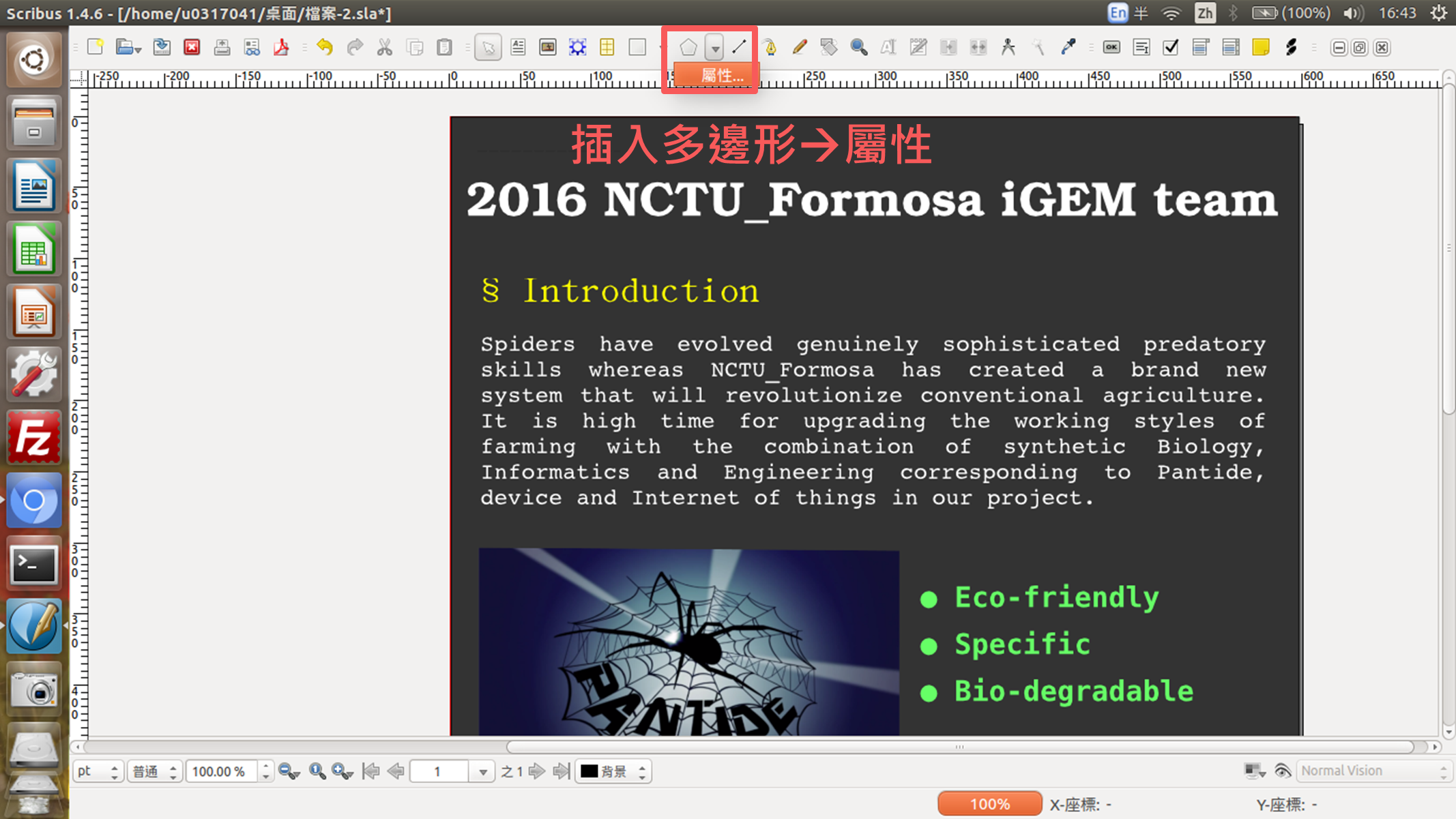 | 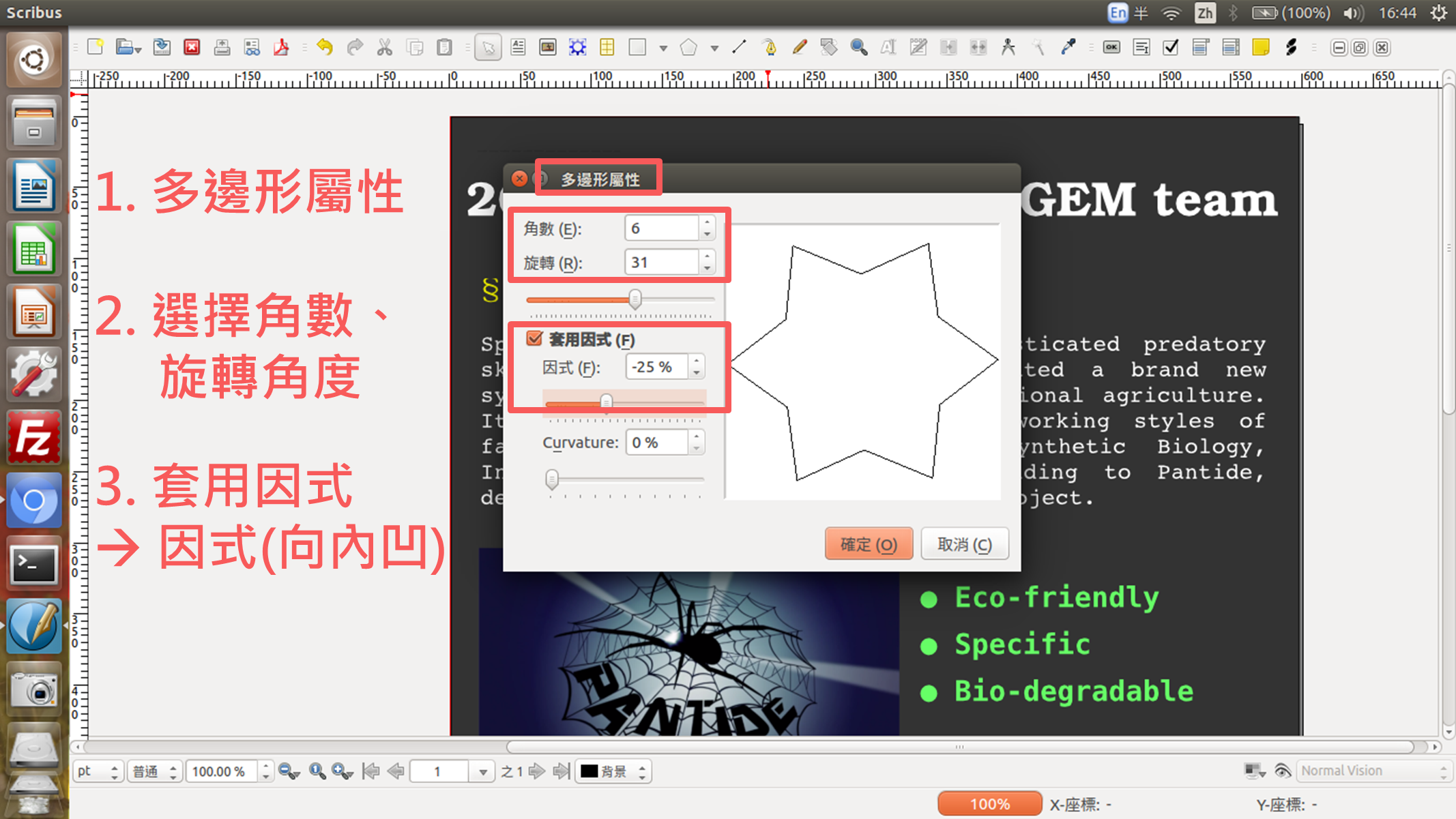 |
對形狀右鍵【屬性】,點選【形狀】中的【編輯】,利用改變節點的位置(移動控制點)對圖片框調整形狀。
【顏色】可選擇形狀的顏色,並可選擇顏色的特殊效果。
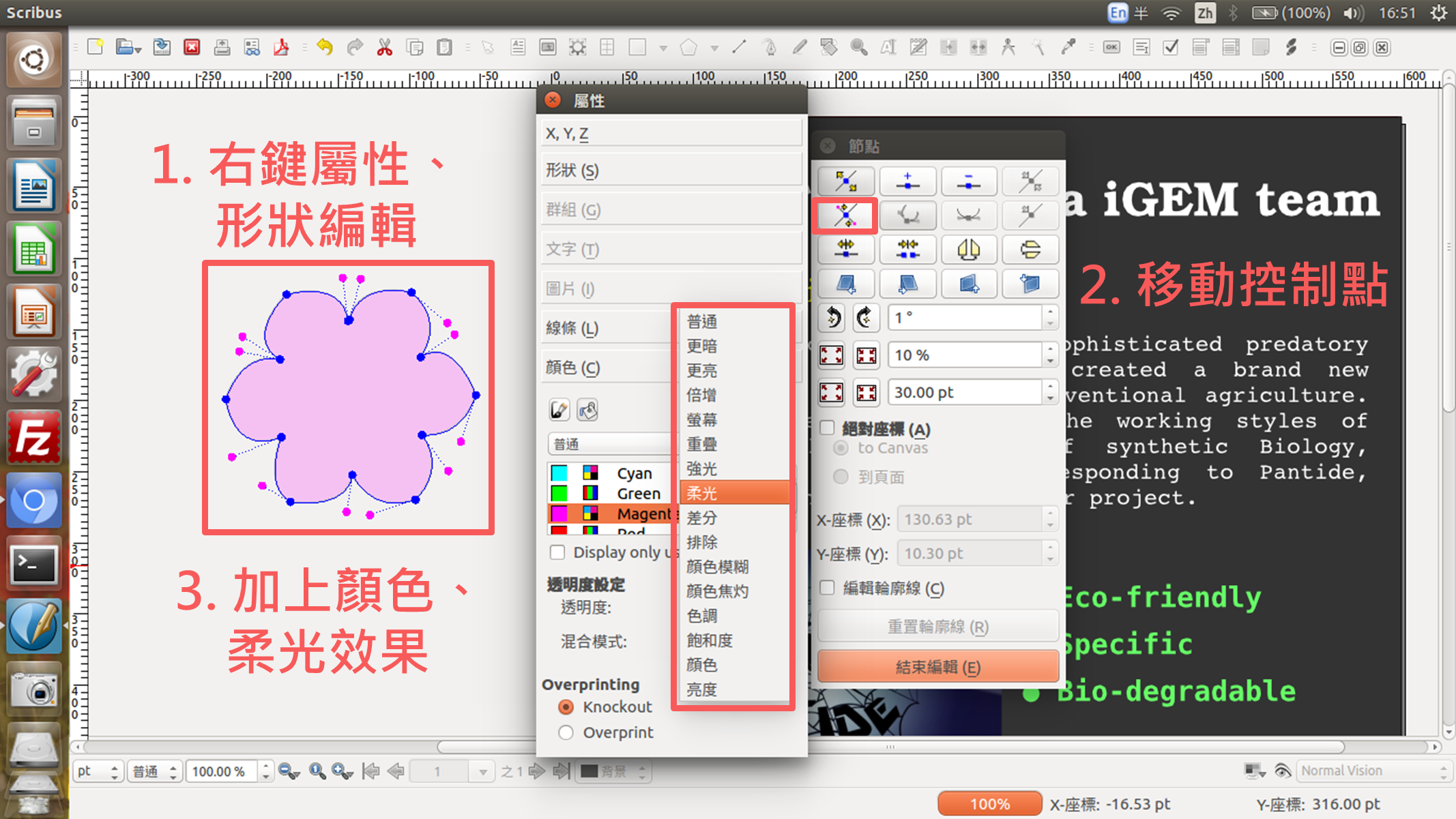
【頁面】中的【管理參考線】則可將水平及垂直加上多條參考線,可將圖形的位置準確的放到特定的位子上。
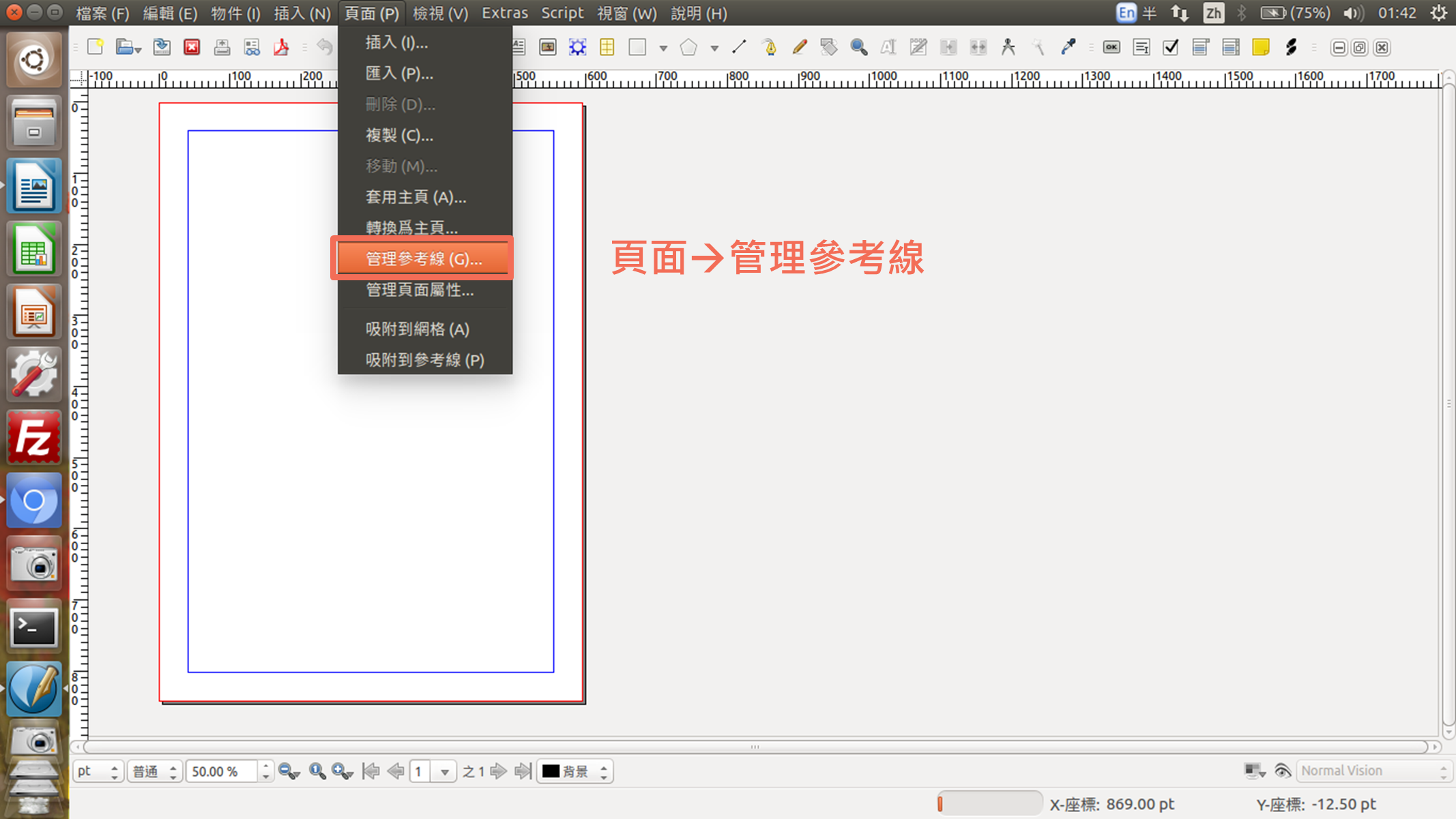 |
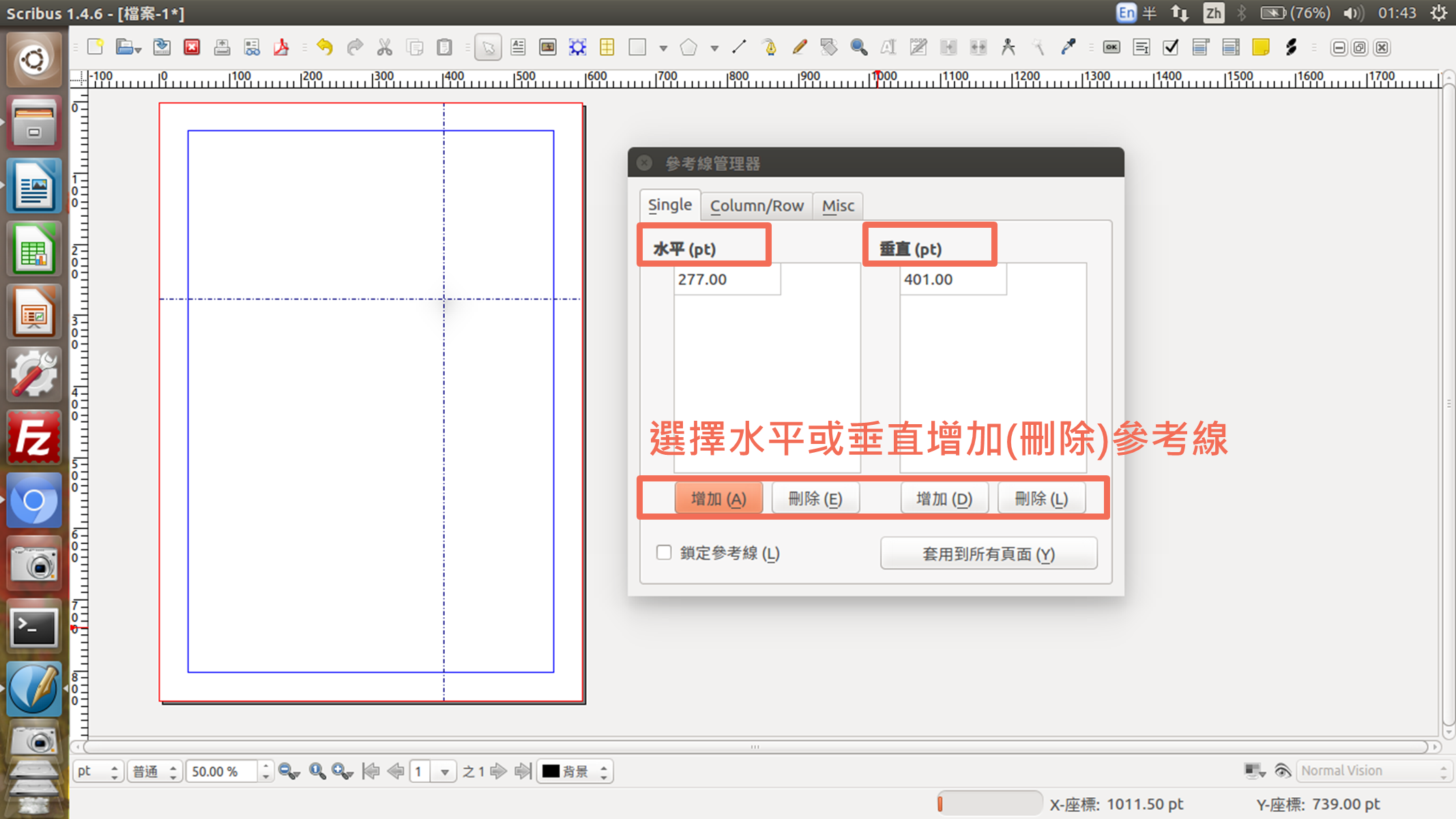 |
每次設計的稿都能成為模版,點選【檔案】的【儲存為範本】,選擇儲存位置即可儲存。
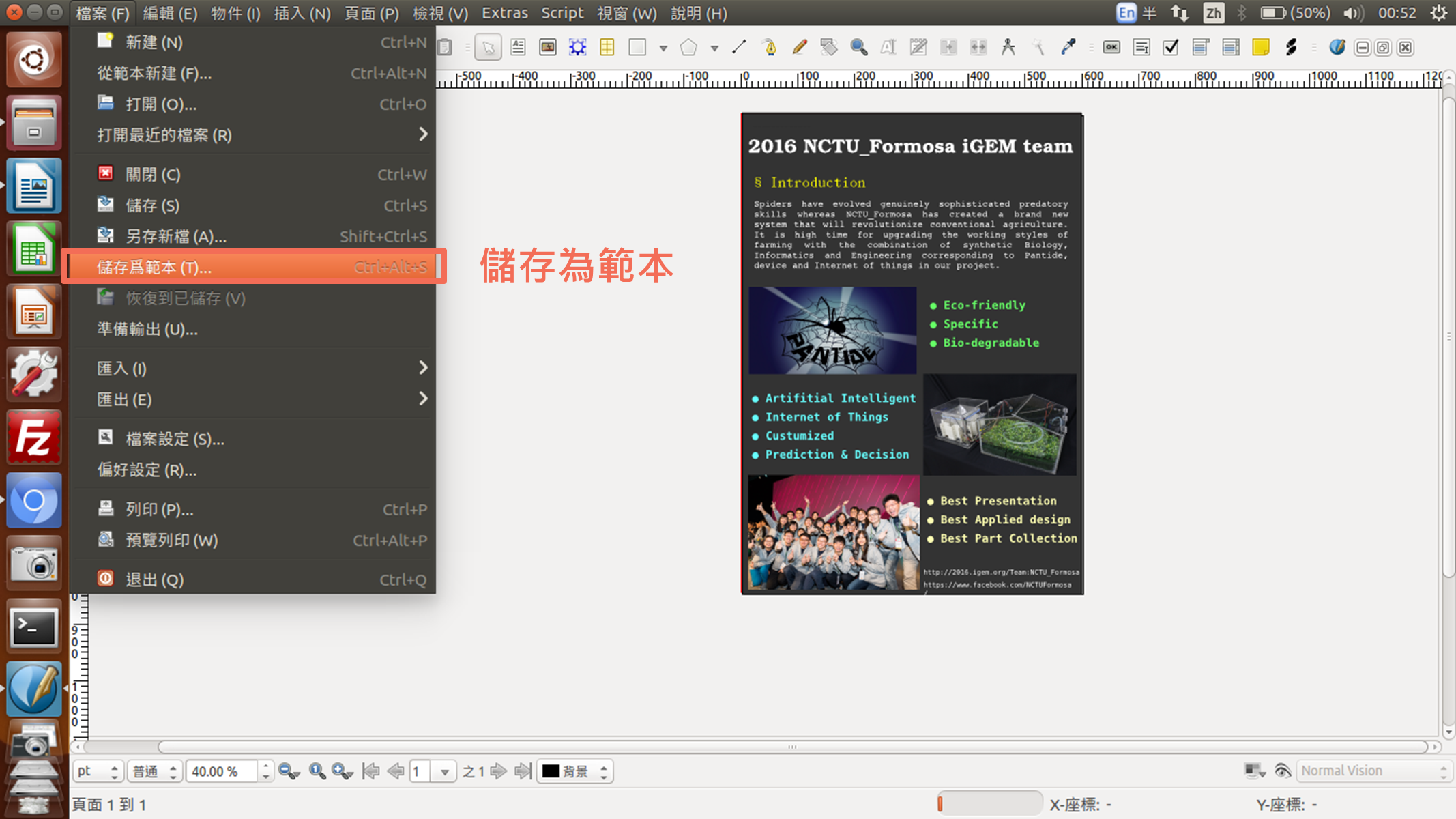 |
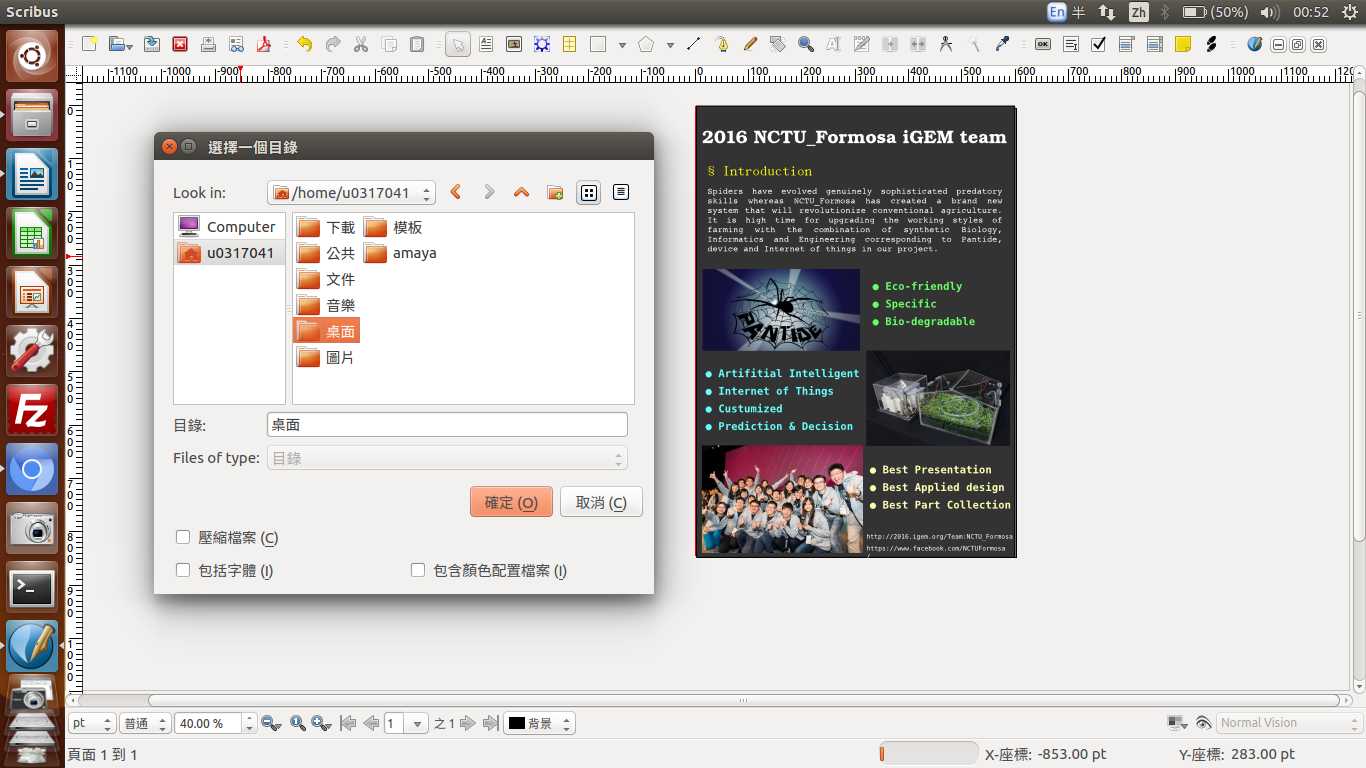 |
工具列中有PDF的圖示可將檔案存成PDF檔,在存檔前,會有【印前檢驗器】,確保文字及圖形的格式不會因轉檔而跑掉。
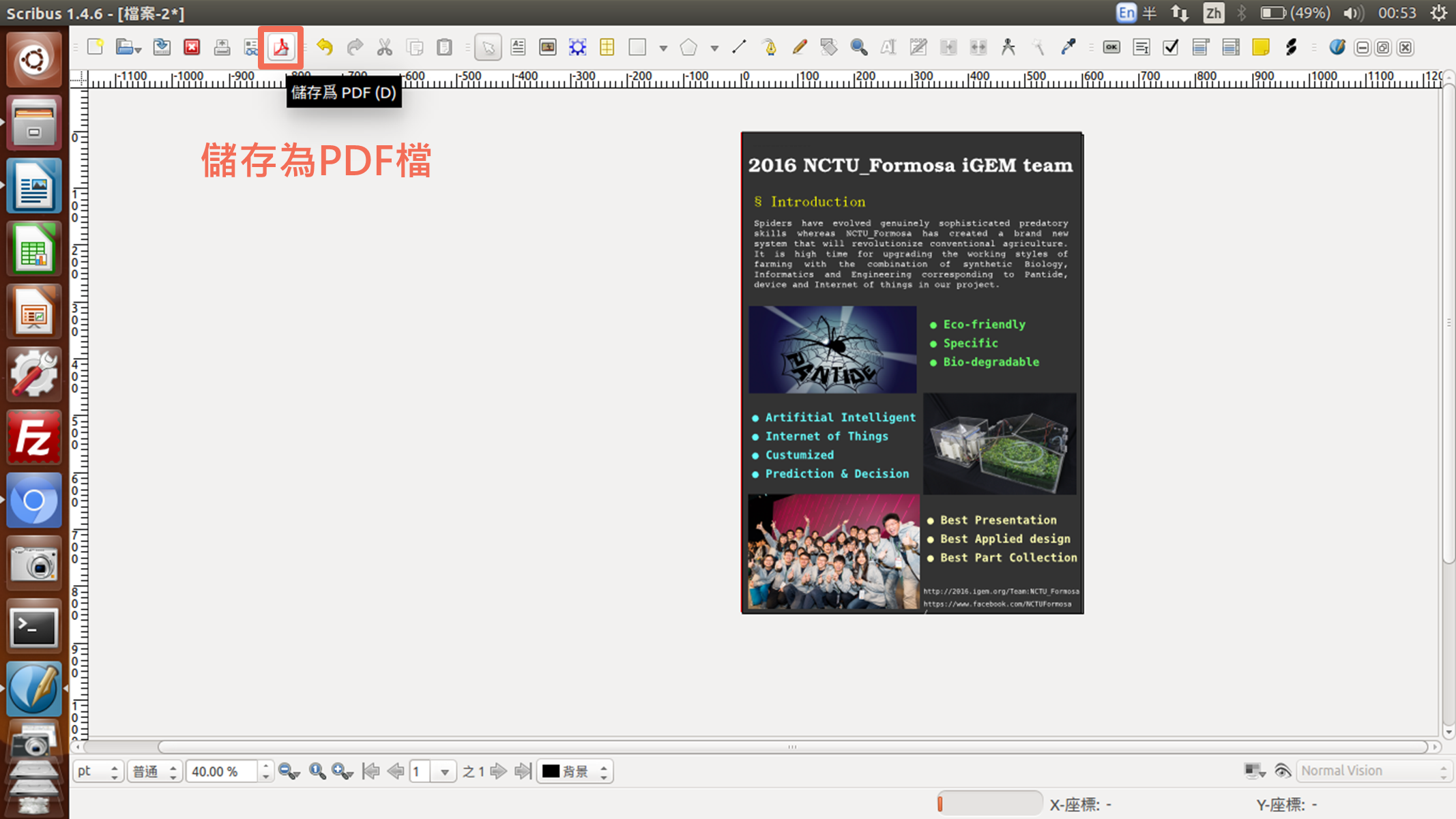 |
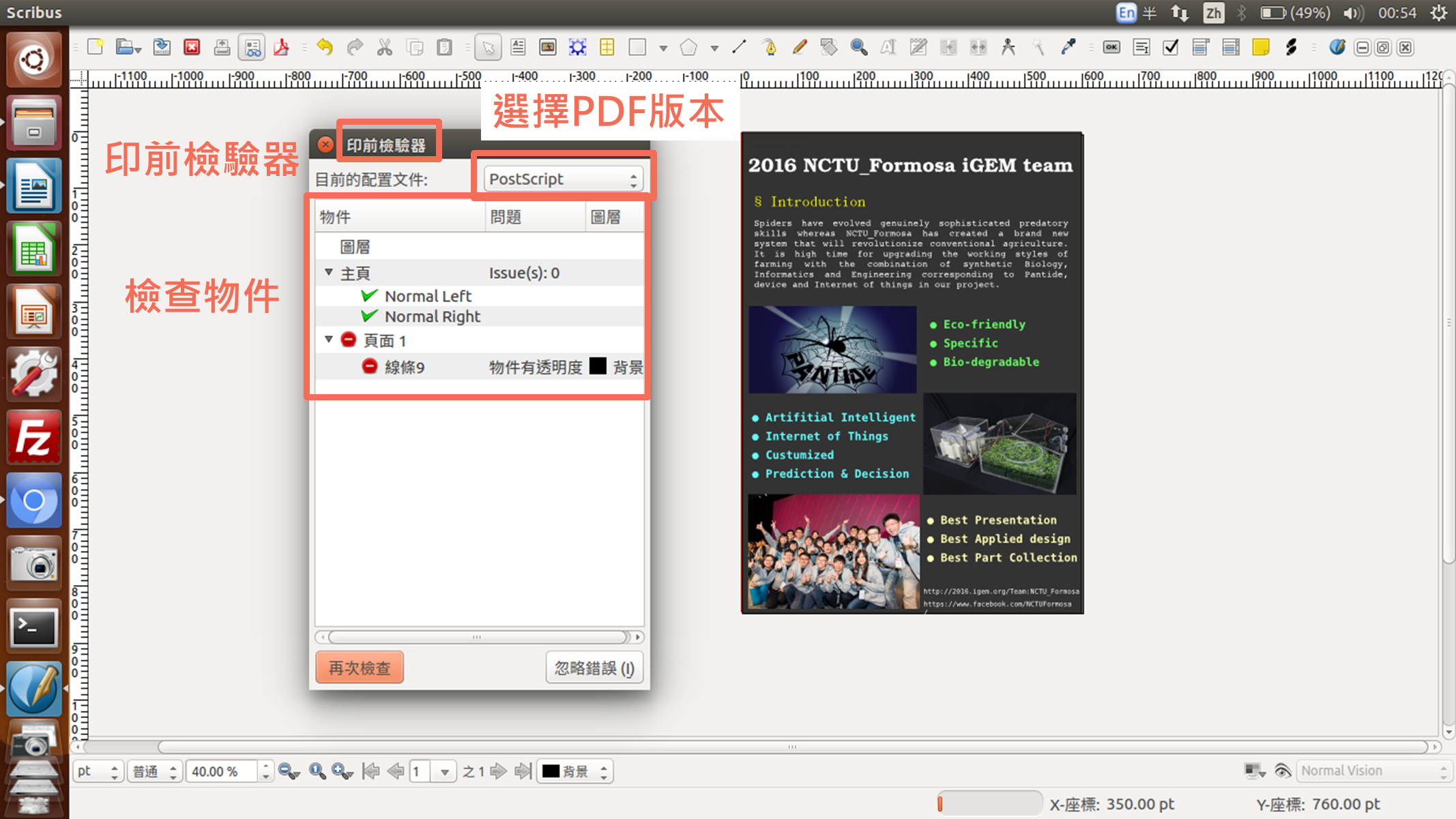 |
確定沒有問題後,可對此份PDF的格式做微調,例如:頁面、方向、嵌入字體、加密、裁切等等。
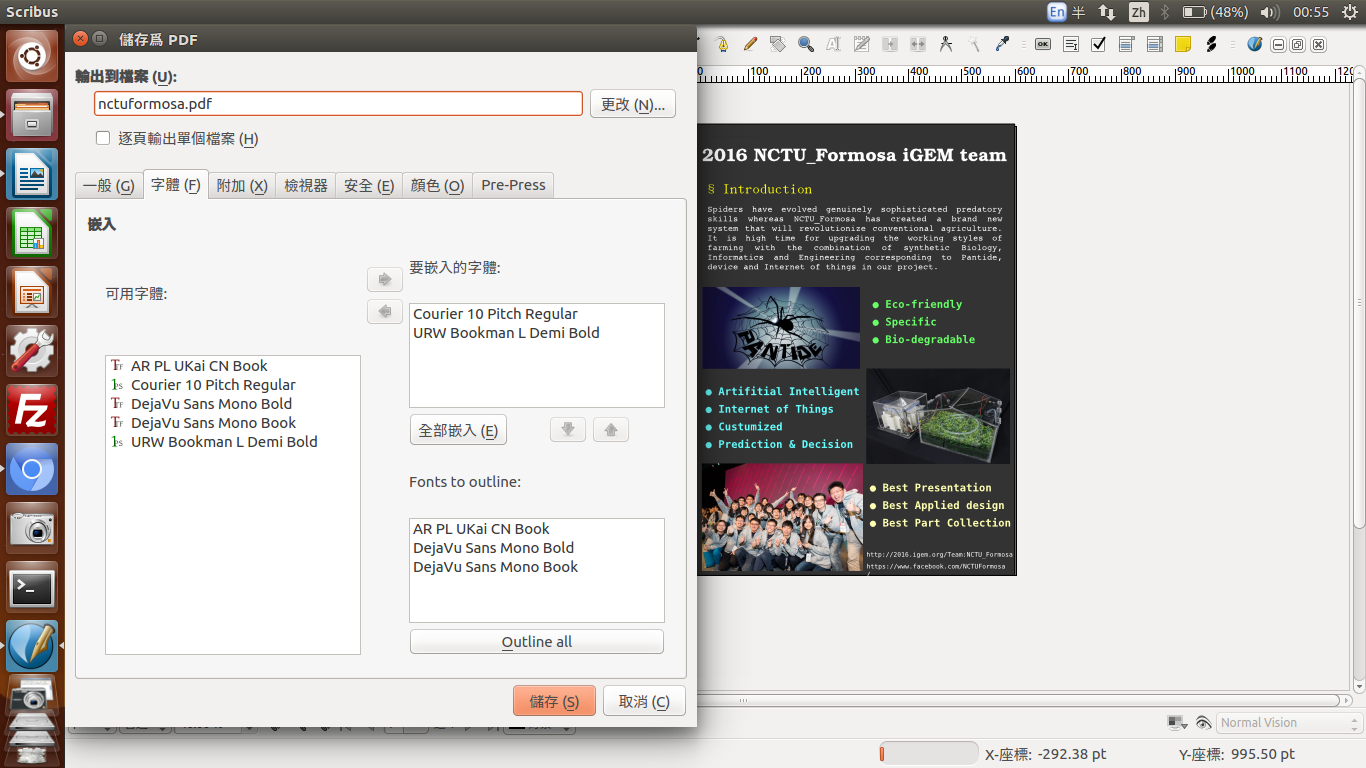
完成版的PDF檔
NCTU_Formosa.pdf
PDF的版本(相容性)可參考下表。(目前最新為1.7版)
資料來源: 心得:這個軟體使用起來就像Adobe的AI,但是AI需要付費才能使用,Scribus這個自由軟體其實概括了大多數的功能,操作功能也直觀,是一個功能很不錯的軟體。 為甚麼無法安裝Amaya於Ubuntu上 Ubuntu的軟體中心其實有很多軟體,但某些軟體例如Amaya,就沒辦法在套件中找到。這時在官方網站下載安裝檔,通常Ubuntu軟體的檔案格式為*.deb。正常下,可以在terminal中打入【sudo apt-get install amaya】就可以進行安裝,但我失敗了TAT。
查了資料後,*.deb就是Debian Package。Debian是另一套 Linux 的發行版本。除非它特別指名是Ubuntu版本,不然不一定能執行。 盡量找符合自己Ubuntu版本的*.deb檔 另外一種常見的套件包是RPM,一些 Linux的發行版本,諸如Fedora Core(Red Hat的分支)、SUSE Linux和 Mandriva 等,都是使用這種格式。RPM的格式並不是針對Ubuntu所發行的套件,所以要使用這個軟體,就必須要先把RPM的格式,轉換為Deb的格式。也不是任何的 RPM 的格式都可以在你的系統上安裝並使用。所以除非必要,不建議安裝 RPM軟體。
如果真的不得已要安裝的話要先將RPM轉成Deb,中間可以利用Alien(轉檔軟體),可以直接在terminal輸入指令【sudo apt-get install alien】,然後再輸入安裝軟體的指令【sudo alien -i /home/carl/Desktop/test.rpm】(檔名為舉例)。 還有一種軟體是”套件管理程式“Synaptic”,非常方便,可以直接對檔案進行安裝。 後來,我試了第一種跟第三種方法,發現好像還是無法安裝,我推論可能是版本不相容所以無法安裝。不過,我恰巧點到他以前發行的版本,我下載了2008年最久遠的版本,結果就正常讓我安裝了!!!也能打開正常使用,下面附上他官方的教學手冊。 參考資料:
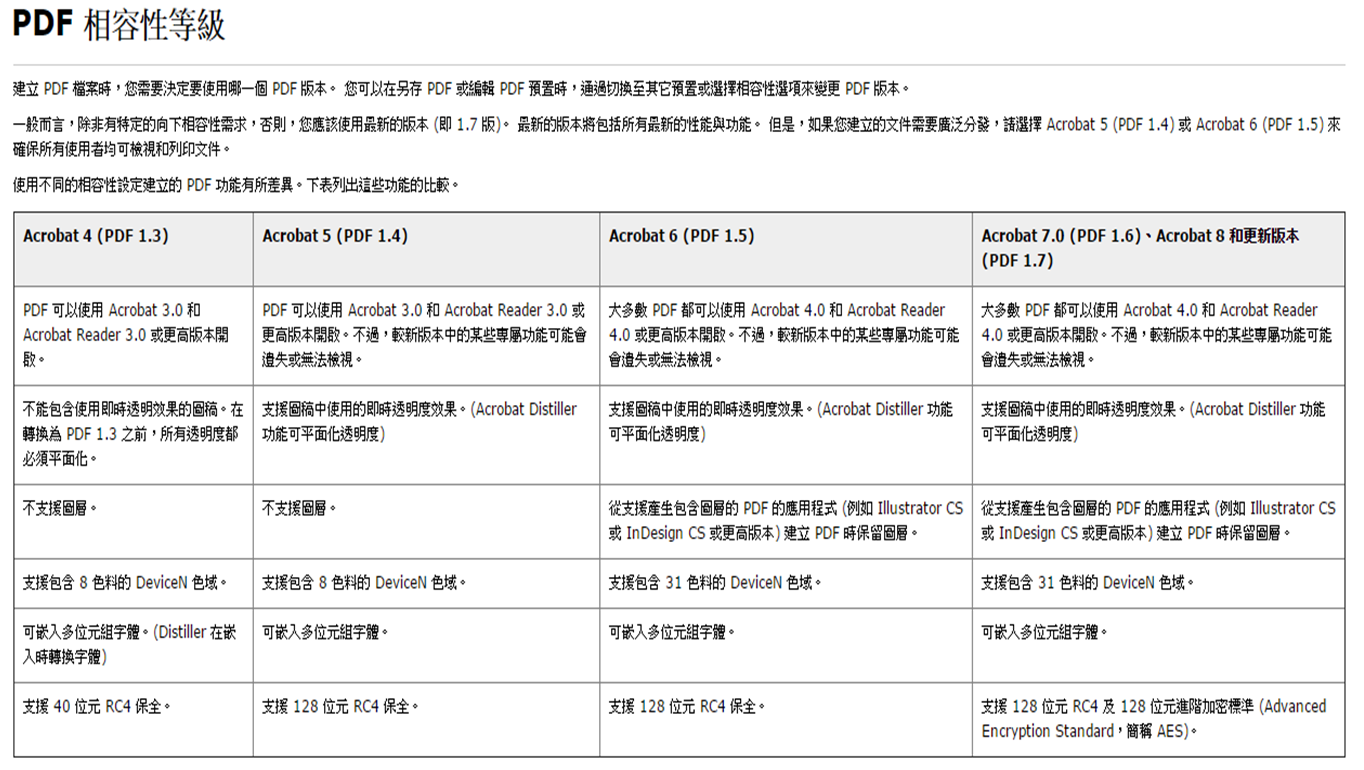
Scribus official website
用自由軟體 Scribus 來輸出文件
PDF格式
Amaya.pdf
報告後作業
Amaya使用手冊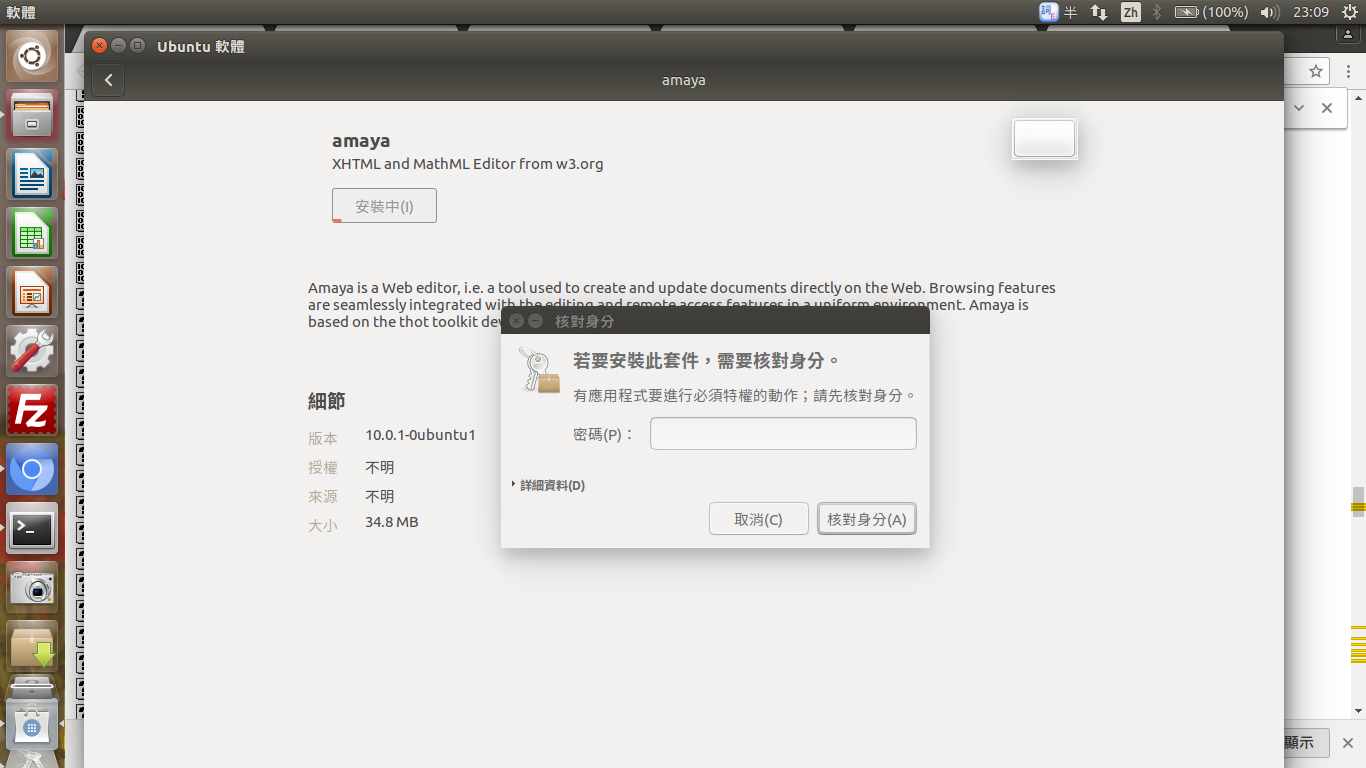

在 Ubuntu安裝任何軟體